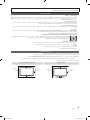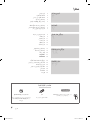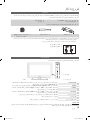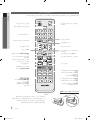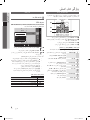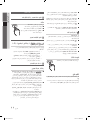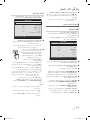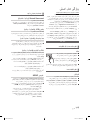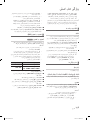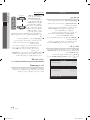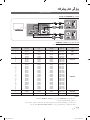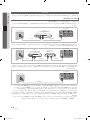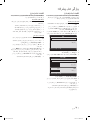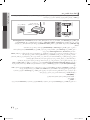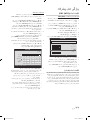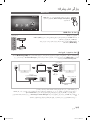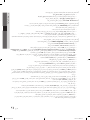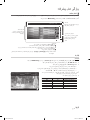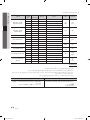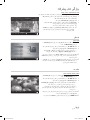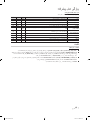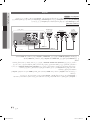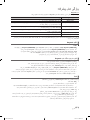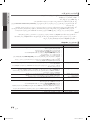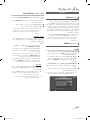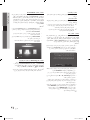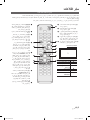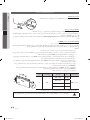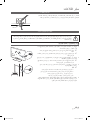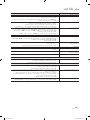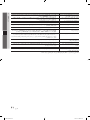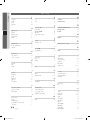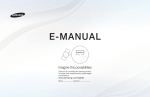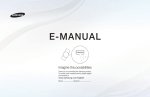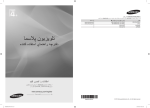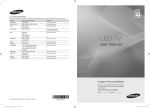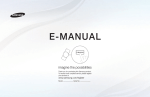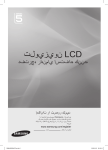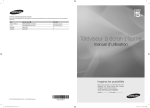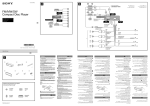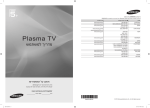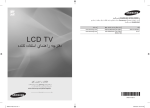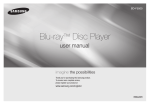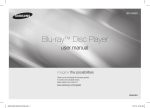Download Samsung PS50C550G1R راهنمای محصول
Transcript
با SAMSUNG WORLDWIDEتماس بگيريد اگر در رابطه با محصوالت Samsungسوال ويا نظري داريد ،لطفاً با مركز مراقبت از مشتري SAMSUNGتماس بگيريد. كشور مرکز رسيدگي به امور مشتريان وب سايت Turkey SOUTH AFRICA U.A.E BAHRAIN JORDAN 444 77 11 )0860-SAMSUNG (726-7864 )800-SAMSUNG (726-7864 8000-4726 800-22273 www.samsung.com www.samsung.com www.samsung.com - تلويزيون پالسما دفترچه راهنماي استفاده كننده امكانات را تصور كنيد از اينكه يك محصول Samsungرا خريداري كرديد متشكريم. براي دريافت خدمات كامل تر ،لطفاً محصول خود را در www.samsung.com/register مدل _______________شماره سريال ____________ © 2010 Samsung Electronics Co., Ltd. All rights reserved. 2010-02-19 �� 8:57:11 BN68-02798D-00 [550-Asia]Far.indb 1 تصاوير و نمونه ها در اين دفترچه راهنماي کاربر صرفاً براي مراجعه ارائه شده و ممکن است با ظاهر واقعي محصول تفاوت داشته باشند .طراحي و مشخصات محصول ممکن است بدون اطالع قبلي تغيير کنند. دستورالعمل هاي کاربر •باقي ماندن تصوير بر روي صفحه يک تصوير ثابت (از قبيل يک بازي ويدئويي ويا زمانيکه کامپيوتر را به اين PDPوصل مي کنيد) را براي مدت بيشتر از 2ساعت بر روي پنل مانيتور پالسما نشان ندهيد چون ممکن است باعث باقي ماندن تصوير بر روي صفحه شود .باقي ماندن تصوير بر روي صفحه "سوختگي صفحه" نيز خوانده مي شود .براي جلوگيري از باقي ماندن تصوير بر روي صفحه ،درجه روشنايي و كنتراست صفحه را در هنگام نمايش يك تصوير ثابت كاهش دهيد. •گرما در سطح باالي تلويزيون پالسما سطح باالي محصول ممكن است بعد از استفاده براي مدت طوالني گرم شود چون گرما از طريق سوراخ هواكش در قسمت باالتر محصول پخش مي شود .اين موضوع غيرعادي نبوده و نشانه خرابي ويا بد كار كردن محصول نيست .با اين وجود ،بايستي كودكان را از لمس کردن سطح بااليي محصول برحذر داشت. •اين محصول يك صداي "تق تق" ايجاد مي كند. يك صداي "تق تق" ممكن است زماني ايجاد شود كه محصول بخاطر تغيير در محيط اطراف از قبيل دما و رطوبت ،منقبض و منبسط مي شود .اين موضوع غيرعادي نبوده و نشانه خرابي دستگاه نيست. •خرابي هاي سلول اين PDPاز پنلي استفاده مي كند كه حاوي )HD-level(2,360,000يا )FHD-level(6,221,000پيكسل است كه براي توليد آن نياز به تكنولوژي پيشرفته است .با اين وجود ،ممكن است چند پيكسل روشن ويا خاموش در صفحه نمايش وجود داشته باشند .اين پيكسل ها تأثيري بر نحوه كار محصول نخواهند داشت. •از تلويزيون در دماهاي زير 41درجه فارنهايت ( 5درجه سانتی گراد) استفاده نکنيد. •يک تصوير ثابت که به مدت طوالني نمايش داده شده ممکن است باعث آسيب دائمي به پنل PDPشود. تماشاي تلويزيون پالسما به فرمت 4:3براي مدت زمان طوالني ممکن است نشانه هايي از حاشيه ها را در سمت چپ ،راست و مرکز صفحه بجاي گذارد که توسط تفاوت تابش نور در صفحه بوجود مي آيد .پخش يك دي وي دي ويا كنسول بازي ممكن است باعث اثرات مشابه بر روي صفحه نمايش شود. صدماتي كه توسط اثرات فوق توليد مي شوند تحت پوشش ضمانت نيستند. •نشانه های تصویر بر روی صفحه نمایش. نمايش تصاوير ثابت از بازي هاي ويدئو و كامپيوتر براي بيش از مدت مشخص ممكن است نشانه های تصوير ناکاملی را ایجاد کند. براي جلوگيري از اين موضوع" ،روشنايي" و "درخشندگی" را در هنگام نمايش تصاوير ثابت براي مدت طوالني کاهش دهيد. •ضمانت ضمانت هرگونه صدمه اي که توسط باقي ماندن تصوير بوجود آمده باشد را تحت پوشش قرار نمي دهد. سوختگي صفحه نمايش تحت پوشش ضمانت نيست. ايمن سازي فضاي نصب فواصل الزم بين محصول و اشياء ديگر (براي مثال ديوارها) را براي اطمينان از هواگيري مناسب حفظ كنيد. قصور در انجام اينكار ممكن است به واسطه افزايش دماي داخلي محصول منجر به آتشسوزي شود ويا مشكالتي را براي محصول ايجاد كند. % %هنگاميكه از يك پايه ويا وسيله نصب روي ديوار استفاده مي كنيد ،فقط از قطعاتي استفاده كنيد كه توسط Samsung Electronicsعرضه شده اند. x xاگر از قطعاتي استفاده كنيد كه توسط توليد كننده ديگري ارائه شده اند ،ممكن است منجر به مشكالتي براي محصول ويا مصدوميت در نتجه پرتاب شدن محصول شود. % %ظاهر محصول ممكن است بستگي به محصول متفاوت باشد. نصب کردن با قاب نصب روی دیوار نصب کردن با پایه 10سانتي متر 10سانتي متر 10سانتي متر  2 10سانتي متر 10سانتي متر  10سانتي متر 10سانتي متر فارسي 2010-02-19 �� 8:57:12 [550-Asia]Far.indb 2 محتوا شروع به کار 4 4 5 6 6 لوازم فرعی مشاهده پنل كنترل مشاهده كنترل از راه دور وصل کردن به آنتن وصل و پخش (تنظیمات اولیه) اتصال ها 7 8 8 وصل کردن به یک دستگاه AV وصل کردن به یک دستگاه صوتی عوض کردن منبع ورودی 9 9 11 14 15 17 نحوه مسیریابی در منوها منوی کانال منوی تصویر منوی صدا منوی تنظیم منوی حمایت ویژگی های پیشرفته 8 1 19 24 31 34 وصل کردن به کامپيوتر وصل کردن به شبکه پخش رسانه Anynet+ AllShare سایر اطالعات 6 3 37 38 38 39 42 43 ویژگی تله تکست کانال آنالوگ نصب کردن قاب نصب روی دیوار سواركردن كابل ها محكم كردن تلويزيون به ديوار عیب یابی مشخصات فهرست 4 7 9 ویژگی های اصلی 18 36 عالمت را کنترل کنید! t TOOLS از این عملکرد می توان توسط فشردن دکمه TOOLS روی کنترل از راه دور استفاده کرد. تذکر دكمه يكبار لمس ()One-Touch اطالعات اضافی را نشان می دهد. برای دستورات در مورد باز کردن منوهای فرعی مربوطه در داخل ) OSD (on screen displayبه اینجا رجوع کنید. فارسي 2010-02-19 �� 8:57:13 3 [550-Asia]Far.indb 3 شروع به کار لوازم يدکي %%لطفاً مطمئن شويد که اقالم زير هم راه با تلويزيون PDPشما گنجانده شده باشند .اگر اقالمي كسري داشت ،با فروشنده خود تماس بگيريد. %%رنگ و شکل اقالم بستگي به مدل ممکن است متفاوت باشند. y yپارچه تميز كننده y yسيم برق y yكنترل از راه دور و باتري ها ()2 x AAA y yدستورالعمل هاي دارنده y yکارت هاي ضمانت /راهنماي ايمني (در بعضی مناطق موجود نيست) y yقاب بالنکینگ y yتسمه گره زدنکابل y yسيم فريت براي سيم برق ()2EA (کشور موجود نباشد) %%سيم هاي فريت ب راي محافظت کابل ها در مقابل اختالل بکار مي روند .هنگام اتصال يك كابل ،سيم فريت را باز كرده و آن را به دور كابل در نزديكي پريز گيره بزنيد به صورتيكه در نمودار نشان داده شده است. x xفاصله بین سیم فریت و یک سر سیمی که وارد دستگاه تلویزیون می شود : Ay yزیر 50میلی متر : By yزیر 20میلی متر B A (کشور موجود نباشد) مشاهده پنل كنترل %%رنگ و شكل محصول بستگي به مدل ممكن است متفاوت باشد. نشانگر روشن بودن سنسور كنترل از راه دور بلندگوها SOURCEE بين همه منابع ورودي موجود چرخ می زند .در منوي روي صفحه از اين دكمه همانطوري استفاده كنيد كه از دكمه ENTEREدر كنترل از راه دور استفاده مي كنيد. یک منوی روی صفحه OSD (on screen display) ،از ویژگی های تلویزیون شما را نمایش می دهد. y بلندی صدا را تنظیم می کند .در ،OSDاز دکمه هاي yهمانطوري استفاده کنيد که از دکمه هاي ◄ و ► در کنترل از راه دور استفاده مي کنيد. کانال ها را عوض می کند .در ،OSDاز دکمه هاي zهمانطوري استفاده کنيد که از دکمه هاي ▼ و ▲ در کنترل از راه دور استفاده مي کنيد. هنگاميكه روشن است چشمك زده و خاموش مي شود و در حالت آماده بكار روشن مي شود. MENU z نشانگر روشن بودن ( Pروشن) تلويزيون را روشن یا خاموش مي کند. سنسور كنترل از راه دور كنترل از راه دور را به طرف اين نقطه بر روي تلويزيون بگيريد. حالت آماده بکار تلویزیون را براي مدت طوالني در حالت آماده بكار نگذاريد (براي مثال زمانيكه به مرخصي مي رويد) .حتی هنگامیکه دکمه نیرو خاموش شده ،هنوز مقدار کمی برق مصرف می شود .بهترین کار اینست که سیم برق را بکشید. 4 فارسي 2010-02-19 �� 8:57:14 [550-Asia]Far.indb 4 01 مشاهده كنترل از راه دور شروع به کار %%اين يك كنترل از راه دور مخصوص ب راي اف راد نابيناست و نقاط بريل بر روي دكمه هاي نيرو ،كانال و صدا دارد. POWER SOURCE تلويزيون را روشن و خاموش مي کند. منابع تصويري موجود را نمایش و انتخاب می کند (صفحه .)8 TV حالت تلويزيون را بطور مستقيم انتخاب مي كند. دسترسی مستقیم به کانال ها دارد. به کانال قبلي بر می گردد. TTX/MIX PRE-CH صدا را موقتاً قطع می کند. متناوباً تله تکست ،دوبل يا ميکس را انتخاب کنيد. ΜUTE کانال ها را عوض می کند. بلندی صدا را تنظیم می کند. CH LIST فهرست های کانال را بر روي صفحه نمايش مي دهد (صفحه .)11 OSDرا باز می کند. MENU HDMI MEDIA.P ) Media Play (USBرا نمایش می دهد (صفحه .)24 اطالعات را روی صفحه تلویزیون نمایش می دهد. INFO TOOLS عملکردهایی که مکرراً استفاده می شوند را سریعاً انتخاب می کند. از منو خارج می شود. EXIT RETURN حالت HDMIرا بطور مستقيم انتخاب مي كند. اقالم منوی روی صفحه را انتخاب می کند و مقادیر مشاهده شده در منو را تغییر می دهد. D :S.MODEبرای انتخاب حالت صدا (صفحه )14 فشار دهید. :SLEEPبرای تنظیم عملکرد تایمر خواب استفاده شود (صفحه .)15 :DUAL f-gانتخاب اثرات صوتي (صفحه .)15 :P.MODEبرای انتخاب حالت تصویر (صفحه )11 فشار دهید. :P.SIZEاندازه تصویر را انتخاب می کند (صفحه .)12 :E.SAVINGبرای تنظیم عملکرد صرفه جویی انرژی استفاده شود (صفحه .)11 B C A DUAL SLEEP S.MODE E.SAVING P.SIZE P.MODE به منوي قبلي برمي گردد. این دکمه ها برای منوی مدیریت کانال، ) Media Play (USBو غیره هستند. از این دکمه ها در حالت های ) Media Play (USBو ) Anynet+ (HDMI-CECاستفاده شود (صفحه .)31 ،24 (� :ضبط بر روی وسائل ضبط Samsungبا ویژگی Anynet+را کنترل می کند) نصب کردن باتری ها (اندازه باتری)AAA : %%تذکر x xاز کنترل از راه دور در محدوده 23فوتی تلویزیون استفاده کنید. x xنور درخشان ممکن است بر روی عملکرد کنترل از راه دور تأثیر بگذارد. از چ راغ مهتابی ویژه یا عالئم نئون در نزدیکی خودداری کنید. x xرنگ و شكل بستگي به مدل ممكن است متفاوت باشد. فارسي 2010-02-19 �� 8:57:15 5 [550-Asia]Far.indb 5 شروع به کار وصل کردن به آنتن هنگامى كه تلويزيون براى اولين بار روشن ميشود ،تنظيمات اصلى بطور اتوماتيك اجرا می شوند. %%از پيش تنظيم شده :اتصال سیم برق و آنتن آنتن VHF/UHF کابل ANT OUT يا ورودي برق وصل و پخش (تنظیمات اولیه) هنگامیکه تلویزیون برای اولین بار روشن می شود ،چند پیغام روی صفحه به شما کمک خواهند کرد که تنظیمات اساسی را پیکربندی کنید .دکمه POWERP را فشار دهید .وصل و پخش تنها زمانی موجود است که منبع ورودی روی تلویزیون تنظیم شده باشد. %%ب رای بازگشت به مرحله قبلی ،دکمه قرمز را فشار دهید. 1 2 3 4 انتخاب زبان انتخاب نمایش مغازه یا استفاده در منزل انتخاب یک محل انتخاب كانال دکمه ▲ یا ▼ را فشار داده ،سپس دکمه ENTEREرا فشار دهید. زبان ) OSD (on screen displayمورد نظر را انتخاب کنید. دکمه ◄ یا ► را فشار داده ،سپس دکمه ENTEREرا فشار دهید. y yحالت استفاده در منزل را انتخاب کنید .حالت نمایش مغازه برای محیط های تجاری است. y yبرای بازگرداندن تنظیمات دستگاه از نمایش مغازه به استفاده در منزل (استاندارد): دكمه صدا را بر روي تلويزيون فشار دهيد .هنگاميكه OSDبلندی صدا را مشاهده کردید MENU ،را براي 5ثانيه فشرده و نگه داريد. دكمه ENTEREرا فشاردهيد .منطقه مناسب را با فشردن دکمه ▲ یا ▼ انتخاب کنيد .دكمه ENTEREرا براي تأييد انتخابتان فشار دهيد. جستجوي كانال به طور اتوماتيك شروع و تمام خواهد شد. POWER P %%دکمه ENTEREرا در هر زمان ب راي ايجاد وقفه در روند حفظ كردن فشار دهيد. 5 تنظیم ساعت 6 7 مشاهده راهنمای اتصال .HD از تلویزیون خودتان لذت ببرید. %%پس از اينكه همه كانال هاي موجود ذخيره شد ،پيغام تاریخ و زمان تنظیم شود نمايان مي شود. دكمه ENTEREرا فشاردهيد. روز ،ماه ،سال ،ساعت ،یا دقیقه را با فشردن دکمه ◄ یا ► انتخاب کنید. روز ،ماه ،سال ،ساعت ،یا دقیقه را با فشردن دکمه ▲ یا ▼ تنظیم کنید. %%همچنين مي توانيد روز ،ماه ،سال ،ساعت و دقیقه را با فشار دكمه هاي رقمي كنترل از راه دور تنظيم كنيد. روش اتصال برای بهترین کیفیت تصویر HDنمایش داده می شود. دكمه ENTEREرا فشاردهيد. اگر مي خواهيد اين ويژگي را دوباره تنظيم كنيد.. تنظیمات -وصل و پخش (تنظیمات اولیه) را انتخاب کنید .شماره پين 4رقمي را وارد كنيد .شماره پین پیش فرض “ ”0-0-0-0است .اگر مي خواهيد شماره پين را تغيير دهيد ،از عملكرد کد عوض شود استفاده كنيد. 6 فارسي 2010-02-19 �� 8:57:15 [550-Asia]Far.indb 6 اتصال ها 02 وصل کردن به یک دستگاه AV اتصال ها استفاده از کابل HDMIیا :HDMI/DVIاتصالی ( HDتا حداکثر )1080p دستگاه های موجود ،DVD :دستگاه پخش ،Blu-rayجعبه کابل ،HDگیرنده ماهواره ( HD STBجعبه جانبی) ،جعبه کابل ،گیرنده ماهواره STB W R سفيد قرمز / DVD دستگاه پخش Blu-ray HDMI OUT / DVD دستگاه پخش Blu-ray DVI OUT W AUDIO OUT R R-AUDIO-L HDMI IN 1(DVI), 2, 3, 4, PC/DVI AUDIO IN%% x xهنگاميكه از اتصالي كابل HDMI/DVIاستفاده مي شود ،بايستي از پريز ) HDMI IN 1(DVIاستفاده كنيد .ب رای اتصالی کابل ،DVIاز يک کابل DVIبه HDMIويا آداپتور DVI-HDMIیعنی DVIبه HDMIب راي اتصال تصويري و پريزهاي PC/DVI AUDIO INب راي صدا استفاده کنيد. x xاگر یک دستگاه خارجی از قبیل / DVDدستگاه پخش / Blu-rayجعبه کابل /گیرنده ماهواره STBکه از وی رایش های HDMIقبل از 1.3حمایت می کند وصل شده است ،ممکن است که تلویزیون به طور غیرعادی کار کند (ب رای مثال عدم نمایش تصویر بر روی صفحه /عدم پخش صدا /ارتعاش تصویر ناخوشایند /رنگ غیرعادی). x xاگر پس از اتصال کابل HDMIصدایی وجود ندارد ،وی رایش HDMIدستگاه خارجی را کنترل کنید .اگر احتمال می دهید که وی رایش از 1.3قدیمی تر است ،با ا رائه کننده دستگاه تماس بگیرید تا وی رایش HDMIرا تأیید کرده و ب رای ارتقای نرم اف زار درخواست کنید. x xتوصیه می شود که کابل HDMIتأیید شده را خریداری کنید .در غی راینصورت ،صفحه نمایش ممکن است به نظر خالی بیاید یا موجب خطای اتصال شود. استفاده از یک جزء (تا حداکثر )1080pیا کابل صوتی/تصویری (فقط )480i دستگاه های موجود ،VCR، DVD :دستگاه پخش ،Blu-rayجعبه کابل ،گیرنده ماهواره STB Y W R G B R W R زرد سفيد قرمز سبز آبي قرمز سفيد قرمز Y R W R R-AUDIO-L B R AUDIO OUT VCR G W Y VIDEO OUT W R G B R W R COMPONENT OUT Y PB PR AUDIO OUT دستگاه پخش DVD / Blu-ray R-AUDIO-L :COMPONENT IN 1, 2 / AV IN 1, AV IN 2%%هنگام اتصآل ،AV IN 2، AV IN 1رنگ پریز ]( AV IN 1 [Y/VIDEOسبز) با رنگ کابل ویدئو(زرد) یکسان نیست. %%ب رای دستیابی به بهترین کیفیت تصویر ،اتصالی جزء از طریق اتصالی A/Vتوصیه شده است. فارسي 2010-02-19 �� 8:57:17 7 [550-Asia]Far.indb 7 اتصال ها وصل کردن به دستگاه صوتی استفاده از یک اتصالی کابل نوری (دیجیتال) یا صوتی (آنالوگ) دستگاه های موجود :سیستم صوتی دیجیتال ،آمپلی فایر ،سینمای خانگی DVD آمپلی فایر /سينماي خانگي DVD AUDIO IN R-AUDIO-L سیستم صوتی دیجیتال OPTICAL W R سفيد قرمز DIGITAL AUDIO OUT (OPTICAL)%% x xهنگامیکه سیستم صوتی دیجیتال به پریز ) DIGITAL AUDIO OUT (OPTICALوصل شده ،صدای تلویزیون و سیستم را کاهش دهید. x xصدای ( CH 5.1کانال) هنگامی موجود است که تلویزیون به یک دستگاه خارجی وصل شده که از CH 5.1حمایت می کند. x xهنگامیکه گیرنده (آمپلی فایر یا سینمای خانگی )DVDروشن شده ،می توانید خروجی صدا را از پریز نوری تلویزیون بشنوید. هنگامیکه تلویزیون سیگنال DTVرا دریافت می کند ،تلویزیون صدای CH 5.1را به آمپلی فایر یا سینمای خانگی DVDارسال خواهد کرد .هنگامیکه منبع یک جزء دیجیتال از قبیل / DVDدستگاه پخش / Blu-rayجعبه کابل /گیرنده ماهواره ( STBجعبه جانبی) می باشد و از طریق HDMIبه تلویزیون وصل شده ،از آمپلی فایر یا سینمای خانگی DVDفقط صدای CH 2شنیده خواهد شد .اگر می خواهید صدای CH 5.1را بشنوید ،پریز خروجی صدای دیجیتال از /DVDدستگاه پخش / Blu-rayجعبه کابل / گیرنده ماهواره STBرا مستقیماً به آمپلی فایر یا سینمای خانگی وصل کنید. :AUDIO OUT%%به پریزهای ورودی صوتی در آمپلی فایر /سینمای خانگی DVDوصل می شود. x xهنگام وصل كردن ،از اتصالي مناسب استفاده كنيد. x xهنگامیکه آمپلی فایر صدا به پریز AUDIO OUTوصل شده باشد :بلندی صدای تلویزیون را کاهش داده و می زان بلندی صدا را توسط کنترل بلندی صدای آمپلی فایر تنظیم کنید. کابل های ورودی (جداگانه فروخته می شود) HDMI HDMI-DVI جزء ویرایش نام عوض کردن منبع ورودی فهرست منبع براي انتخاب تلويزيون ويا یک منبع ورود خارجي از قبيل / DVDدستگاه پخش /Blu-rayجعبه كابل / گيرنده ماهواره STBاستفاده شود. ■ ■تلویزیون / Component1 / AV2 / AV1 / / HDMI1/DVI / PC / Component2 USB / HDMI4 / HDMI3 / HDMI2 % %در فهرست منبع ورودی های وصل شده پررنگ خواهند شد. % %کامپیوتر همیشه فعال باقی می ماند. 8 ترکیبی ()AV کواکسیال ()RF VGA SOURCE ■ ■PVR STB / Satellite STB / Cable STB / DVD / VCR گیرنده / AVبازی /دوربین فیلم برداری / DVI PC / PC / دستگاه های / DVIتلویزیون / HD DVD / Blu-ray / IPTV / :DMAدستگاه وصل شده به پريزهاي ورودي را نام گذاري كنيد تا انتخاب منبع ورودي آسان تر شود. % %هنگامیکه کامپیوتری که قدرت تفکیک 1920در 1080 @ 60هرتز دارد به درگاه ) HDMI IN 1(DVIوصل شده، بایستی درگاه را به حالت DVI PCزیر ویرایش نام تنظیم کنید. % %هنگامیکه کابل HDMI/DVIرا به درگاه ) HDMI IN 1(DVIوصل می کنید ،بایستی درگاه را به حالت DVI PCیا دستگاه های DVIزیر ویرایش نام تنظیم کنید. فارسي 2010-02-19 �� 8:57:18 [550-Asia]Far.indb 8 مسیریابی در منو نحوه ΜUTE قبل از استفاده از تلويزيون ،مراحل زير را براي يادگيري نحوه مسیریابی در CHLIST انتخاب و تنظیم كنيد. منو دنبال کرده و عملكردهاي مختلف را MENU HDMI MEDIA.P INFO TOOLS EXIT RETURN 1 ویژگی های اصلی PRE-CH منوي كانال ¦ ¦مشاهده کانال ها مديریت كانال کانال های دلخواه را حذف یا تنظیم کنید .یک کانال در صفحه کانال ها ،کانال های شخصی یا زمان بندی شده> انتخاب شود. D C B کانال ها 2 4 3 همه A S.MODE منويDUAL دکمه I-II :MENU نشان مي دهد. SLEEPاصلي را روي صفحه 1 P.MODEداده و يك آيتم را انتخاب P.SIZEرا حركت جهت :جانما 2دکمه / ENTERE E.SAVING کنید .تنظيمات را تأييد كنيد. 3دکمه :RETURNبه منوي قبلي برمي گردد. 4دکمه :EXITاز منوي روي صفحه خارج می شود. نحوه استفاده از ( OSDنمایش روی صفحه) مرحله دسترسي ممكن است بستگي به منوي انتخاب شده متفاوت باشد. 1 MENU m 2 3 4 5 ▲▼/ گزینش های منوی اصلی روی صفحه نمایان می شود: تصویر ،صدا ،کانال ،تنظیمات ،ورودی، کاربرد ،پشتیبانی. یک نماد را با دکمه ▲ یا ▼ انتخاب کنید. ENTERE دکمه ENTEREرا برای دستیابی به منوی فرعی فشار دهید. منوی فرعی مورد نظر را با دکمه ▲ یا ▼ انتخاب کنید. مقدار یک آیتم را با دکمه ◄ یا ► تغییر دهید .تغییرات در OSDممكن است بستگي به منوي انتخاب شده متفاوت باشد. دکمه ENTEREرا برای تکمیل پیکربندی فشار دهید. EXITرا فشار دهید. 6 7 ▲▼/ ◄►/ ENTERE EXIT e 03 ویژگی های اصلی TTX/MIX B ■ ■ ■ ■* 1 2 C1 * C2 3 C3 ویرایش كانال های شخصی 4 5 6 7 8 9 C4 C5 C6 C7 C8 \ C9 قفل شود. تماشای تایمر ویرایش نام كانال مرتب کردن حذف بزرگنمایی انتخاب ▼ kصفحه Tابزار کانال ها :فهرست کانال را براساس نوع کانال نشان می دهد. کانال های شخصی :گروه کانال را نشان می دهد. زمان بندی شده :همه كانال هايي كه در حال حاضر رزرو شده را ■ ■ نشان مي دهد. %%استفاده از دکمه های رنگی با مدیریت کانال B x xسبز (بزرگنمايي) :شماره كانال را بزرگ يا كوچك مي كند. x xزرد (انتخاب) :چندين فهرست كانال را انتخاب مي كند .كانال هاي الزم را انتخاب كرده و دكمه زرد را ب راي تنظيم همه كانال هاي انتخاب شده در آن واحد فشار دهيد .عالمت cدر سمت چپ كانال هاي انتخاب شده ظاهر مي شود. ( kx xصفحه) :رفتن به صفحه بعدی یا قبلی. ( Tx xابزار) :منوی گزینش مدیریت کانال را نشان می دهد. (منوهاي گزينش ها ممكن است بستگي به موقعيت متفاوت باشند). نمادهاي نمايش وضعيت كانال نمادها c * \ ) عملكردها کانال انتخاب می شود. يك كانال به عنوان دلخواه تنظيم مي شود. كانال قفل شده برنامه رزرو شده. فارسي 2010-02-19 �� 8:57:20 9 [550-Asia]Far.indb 9 ویژگی های اصلی ذخیره دستی ¦ ¦استفاده از کانال های دلخواه کانال ها را به طور دستی اسکن کرده و در تلویزیون ذخیره می کند. صدا ،کانال ،جستجو :اگر صدا نبود ويا ■ ■برنامه ،سیستم رنگ ،سیستم ِ صدا غيرعادي بود ،الزم است كه استاندارد صدا دوباره انتخاب شود. * کانال های شخصی (در مدیریت کانال) همه كانال هاي دلخواه را نشان مي دهد. %%حالت کانال ■ ■ویرایش کانال های شخصی :tمی توانید کانال های انتخاب شده را به گروه کانال های شخصی تنظیم کنید. %%عالمت “*” نمایش داده شده و کانال به عنوان کانال های شخصی تنظیم خواهد شد. .1یک کانال را انتخاب کرده و دکمه TOOLSرا فشار دهید. .2یک کانال را در گروه های کانال دلخواه از بین 3 ،2 ،1و 4 اضافه یا حذف کنید. x xمی توان یک گروه یا بیشتر را انتخاب کرد. .3پس از اینکه تنظیمات را تغییر دادید ،فهرست کانال برای هر گروه را می توان در کانال های دلخواه مشاهده کرد. کانال های شخصی حالت کانال آنتن هوایی یا کابل ( Px xحالت برنامه) :هنگامیکه تنظیم کردن تمام شد ،شماره هاي موقعيت از P0تا P99به ايستگاه هاي پخش در منطقه شما داده مي شوند .در اين حالت مي توانيد با وارد كردن شماره موقعيت ،يك كانال را انتخاب كنيد. ( Cx xحالت کانال آنتن هوایی) ( S /حالت کانال کابل) :این دو حالت به شما امکان می دهند تا کانال را با وارد کردن شماره تعیین شده ب رای هر ایستگاه پخش آنتن هوایی یا کانال کابل انتخاب کنید. ¦ ¦ویرایش کانال ها منوی گزینش مدیریت کانال (در مدیریت کانال) .1یک کانال را انتخاب کرده و دکمه TOOLSرا فشار دهید. 6 7 C -* C -- .2نام کانال را با استفاده از منوی ویرایش نام کانال ویرایش کنید. کانال شخصی 1 8 * C -- ■ ■ویرایش نام کانال :نام کانال خودتان را تعیین کنید. کانال شخصی 2 کانال شخصی 3 کانال شخصی 4 9 10 12 13 B بزرگنمایی انتخاب C -C -C -C -- kصفحه Tابزار حالت برنامه ¦ ¦کانال های بازگشته ¦ ¦سایر ویژگی ها مديریت كانال منوی گزینش مدیریت کانال هر کانال را با استفاده از گزینش های منوی کانال ها (قفل شود / قفل باز شود ،تماشای تایمر ،مرتب کردن ،حذف ،انتخاب همه /حذف همه انتخابها) تنظیم کنید .اقالم منوي گزينش تنظیمات ممكن است بستگي به وضعيت كانال متفاوت باشند. .1یک کانال را انتخاب کرده و دکمه TOOLSرا فشار دهید. .2یک عملکرد را انتخاب کرده و تنظیمات آنرا تغییر دهید. منطقه ■ ■قفل شود / .قفل باز شود :.يك كانال را طوري قفل كنيد كه نتوان كانال را انتخاب و تماشا كرد. مي توانيد منطقه كانال ها را تغيير دهيد. %%تذکر ذخیره خودکار کانال ها را به طور خودکار اسکن کرده و در تلویزیون ذخیره می کند. %%شماره برنامه هايي كه بطور اتوماتيك مشخص شده ممكن است با شماره برنامه هاي واقعي ويا دلخواه مطابقت نكند .اگر كانالي توسط عملکرد قفل کودک قفل شده ،پنجره ورودي پين ظاهر مي شود. 10 x xاين عملكرد تنها زماني موجود است كه قفل کودک روي روشن باشد. x xصفحه وارد كردن پين نمايان مي شود .پین 4رقمی را وارد کنید که پیش فرض آن “ ”0-0-0-0است .پین را با استفاده از گزینش کد عوض شود .تغییر دهید. فارسي 2010-02-19 �� 8:57:21 [550-Asia]Far.indb 10 ■ ■حذف :مي توانيد كانال را براي نمايش كانال هايي كه مي خواهيد حذف كنيد. ■ ■انتخاب همه /حذف همه انتخابها :در مدیریت کانال ،همه کانال ها را انتخاب کنید یا انتخاب همه کانال ها را حذف کنید. ¦ ¦تغيير حالت تصوير از قبل تنظیم شده حالت نوع تصویر مورد نظر را انتخاب کنید. ■ ■پویا :برای یک اتاق پرنور مناسب است. P.MODE ■ ■استاندارد :برای محیط عادی مناسب است. ■ ■سینمایی :برای تماشای فیلم های سینمایی در اتاق تاریک مناسب است. زمان بندی شده (در مدیریت کانال) می توانید برنامه ای که برای تماشا رزرو کرده اید را مشاهده کنید ،تغییر دهید یا حذف کنید. ■ ■تغییر اطالعات :برنامه ای را که برای تماشا کردن رزرو کرده اید تغییر دهید. ■ ■لغو برنامه ریزی ها :برنامه ای را که برای تماشا کردن رزرو کرده اید لغو کنید. ■ ■اطالعات :برنامه ای را که برای تماشا کردن رزرو کرده اید نمایش دهید( .همچنين مي توانيد اطالعات برنامه رزرو شده را تغيير دهيد). ■ ■انتخاب همه /حذف همه انتخابها :همه برنامه هاي رزرو شده را انتخاب كنيد يا انتخاب زدايي كنيد. ¦ ¦تغییر تنظیمات تصویر نور سلول /درخشندگي /روشنايي /وضوح /رنگ / تصحیح رنگ ()G/R تلویزیون شما چندین گزینش تنظیم برای کنترل کیفیت تصویر دارد. %%تذکر x xدر حالت های تلویزیون AV ،آنالوگ سیستم پال ،عملکرد تصحیح رنگ ( )G/Rموجود نیست. x xدر حالت كامپيوتر ،فقط مي توانيد نور سلول ،درخشندگی و روشنایی را تغيير دهيد. فهرست کانال می توانید همه کانال های جستجو شده را تماشا کنید. ویژگی های اصلی ■ ■مرتب کردن :اين عملكرد به شما امکان مي دهد تا شماره برنامه كانالهاي ذخيره شده را تغيير دهيد .اين عملکرد بعد از استفاده از ذخيره اتوماتيک ممکن است الزم باشد. 03 ■ ■تماشای تایمر :می توانید کانال دلخواه را طوری تنظیم کنید که به طور خودکار در موقع رزرو شده نمایش داده شود .ابتدا وقت کنونی را برای استفاده از این عملکرد تنظیم کنید. منوی تصویر CH LIST x xتنظیمات را می توان ب رای هر دستگاه خارجی که به تلویزیون وصل شده تنظیم وذخیره کرد. ¦ ¦راه حل های اقتصادی راهکار صرفه جویی تنظیم دقیق اگر سيگنال ضعيف ويا تحريف شده است ،کانال را بطور دستی تنظيم دقيق کنيد. %%کانال های تنظیم دقیق شده با یک ستارک “*” عالمت زده شده اند. %%ب رای تنظیم مجدد تنظیم دقیق ،تنظیم مجدد را انتخاب کنید. ■ ■صرفه جویی انرژی (خاموش /کم /متوسط /زیاد /تصویر خاموش) : tاين ويژگي روشنايي تلويزيون را تنظيم مي كند تا مصرف نيرو كاهش پيدا كند .اگر تصویر خاموش را انتخاب کنید، صفحه نمایش خاموش می شود ،ولی صدا روشن باقی می ماند .برای روشن کردن صفحه نمایش ،هر دکمه ای را به غیر از دکمه صدا فشار دهید .تا زمانیکه صفحه نمایش دوباره روشن شود ،یک تصویر تحریف شده برای در حدود 4ثانیه نمایش داده خواهد شد. ■ ■حس گر صرفه جویی (خاموش/روشن) :برای بهبود صرفه جویی در مصرف نیرو؛ تنظیمات تصویر با نور موجود در اتاق به طور خودکار هماهنگ می شوند. % %اگر نور سل را تنظیم کنید ،حس گر صرفه جویی خاموش خواهد شد. نور سلول حداقل :هنگامیکه حس گر صرفه جویی روی روشن است، حداقل روشنایی صفحه نمایش را می توان به طور دستی تنظیم کرد. % %اگر حس گر صرفه جویی روشن باشد ،روشنایی صفحه نمایش ممکن است تغییر کند (قدری تیره تر یا روشن تر شود) که بستگی به شدت نور محیط دارد. فارسي 2010-02-19 �� 8:57:22 11 [550-Asia]Far.indb 11 ویژگی های اصلی ■ ■آماده بکارعدم وجود سیگنال (خاموش /دقیقه / 15دقیقه / 30 دقیقه :)60برای پرهیز از مصرف انرژی غیرضروری ،مشخص کنید که در صورت عدم دریافت سیگنال ،چه مدت مایلید که تلویزیون روشن باقی بماند. % %هنگامیکه کامپیوتر از حالت ذخیره نیرو استفاده می کند غیرفعال می شود. گزینش های تصویر %%در حالت کامپیوتر ،تنها می توانید در تمایل رنگ ،اندازه و محافظت در مقابل سوختگی صفحه تغیی راتی ایجاد کنید. گزینش های تصویر تمایل رنگ ¦ ¦تغيير گزینش های تصوير تنظیمات پیشرفته (در حالت استاندارد /سینمایی موجود است) مي توانيد تنظيمات مشروح را براي صفحه نمايش خود تنظيم كنيد كه شامل رنگ و درخشندگي مي شود. %%در حالت كامپيوتر ،فقط مي توانيد درخشندگی پویا ،گاما و تنظیم سفیدی را تغيير دهيد. تنظیمات پیشرفته تن سیاه :خاموش درخشندگی پویا :متوسط گاما 0: R حالت فقط GB :خاموش فضای رنگ ◄ :بومی تنظیم سفیدی 0: رنگ پوست ▼ Uحرکت Eورود Rبازگشت ■ ■تن سیاه (خاموش /تیره /تیره تر /تیره ترین) :سطح سیاهی را برای تنظیم عمق صفحه نمایش انتخاب کنید. ■ ■درخشندگی پویا (خاموش /کم /متوسط /زیاد) :درخشندگی صفحه نمایش را تنظیم می کند. ■ ■گاما :تراكم رنگ اصلي را تنظيم مي كند. ■ ■حالت فقط ( RGBخاموش /قرمز /سبز /آبی) :می توانید رنگ یا رنگ (سبز/قرمز) قرمز ،سبز یا آبی را برای تصویر از یک دستگاه خارجی (دستگاه پخش دی وی دی ،سینمای خانگی و غیره) تنظیم کنید. ■ ■فضای رنگ (خودکار /بومی) :گستره رنگ هایی که برای ایجاد تصویر موجود است را تنظیم می کند. ■ ■تنظیم سفیدی :دمای رنگ را برای تصویر طبیعی تر تنظیم کنید. :B-Offset / G-Offset / R-Offsetتیرگی هر رنگ را (قرمز، سبز ،آبی) تنظیم کنید. :B-Gain / G-Gain / G-Gainروشنایی هر رنگ را (قرمز، سبز ،آبی) تنظیم کنید. تنظيم مجدد :تنظیم سفیدی را به تنظیمات پیش فرض بر می گرداند. ■ ■رنگ پوست :روی رنگ صورتی “رنگ پوست” تأکید می کند. (خاموش /روشن) :روی حدود شیئ تأکید می کند. ■ ■بهبود لبه ِ 12 :عادی اندازه 16:9 : فیلتر نویز دیجیتال :خودکار فیلتر نویز MPEG :خودکار H سطح سیاه DMI :عادی حالت فیلم :خاموش ◄ محافظت در مقابل سوختگي صفحه Uحرکت Eورود Rبازگشت ■ ■تمایل رنگ (سرد /عادی /رنگ گرم / 1رنگ گرم )2 % %رنگ گرم 1یا رنگ گرم 2هنگامیکه حالت تصویر پویا است غیرفعال خواهد شد. % %تنظیمات را می توان ب رای هر دستگاه خارجی که به یک ورودی تلویزیون وصل شده تنظیم وذخیره کرد. ■ ■اندازه :جعبه كابل/گيرنده ماهواره شما ممكن است مجموعه اندازه هاي تصوير خودش را نيز داشته باشد .با این وجود ،ما اکیداً توصیه می کنیم که بیشتر اوقات از حالت 16:9استفاده کنید. P.SIZE : 16:9تصوير را به اندازه 16:9براي پخش دي وي دي ويا عريض تنظيم كنيد. بزرگنمایی عریض :اندازه تصوير را بيشتر از 4:3بزرگ می کند. % %موقعیت را با استفاده از دکمه های ▲ ▼ ،تنظیم می کند. بزرگنمایی :تصوير را به عرض 16:9در جهت عمودي بزرگنمایی می کند تا در اندازه صفحه جا بشود. % %موقعیت یا اندازه را با استفاده از دکمه ▲ ▼ ،تنظیم می کند. : 4:3تنظیم پیش فرض برای پخش فیلم سینمایی یا عادی. % %به مدت طوالنی در فورمت 4:3تماشا نکنید .نشانه هایی از حاشیه ها در سمت چپ ،راست و مرکز صفحه نمایش ممکن است موجب باقی ماندن تصویر (سوختگی تصویر) شود که تحت پوشش ضمانت نیست. به اندازه صفحه :تصوير كامل را بدون هرگونه قسمت حذف شدگی نمایش می دهد درحاليكه سيگنال هاي HDMI ) (720p/1080i/1080pويا جزء ( )1080i/1080pدريافت مي شوند. %%تذکر x xبستگي به منبع ورودي ،گزينه هاي اندازه تصوير ممكن است متفاوت باشند. x xاقالم موجود ممكن است بستگي به حالت انتخاب شده متفاوت باشند. x xدر حالت كامپيوتر ،فقط حالت های 16:9و 4:3را مي توان تنظيم كرد. فارسي 2010-02-19 �� 8:57:22 [550-Asia]Far.indb 12 x xاگر از عملكرد به اندازه صفحه با ورودي 720p HDMIاستفاده كنيد 1 ،خط در باال ،پايين ،چپ و راست به همان صورت عملكرد overscanبريده خواهد شد. ■ ■فیلتر نویز دیجیتال (خاموش /کم /متوسط /زیاد /خودکار / تجسم خودکار /نمایش) :هنگامیکه سیگنال پخش ضعیف است ،ممکن است قدری برفک و شبح نمایان شود .یکی از گزینش ها را انتخاب کنید تا بهترین تصویر نمایان شود. تجسم خودکار :هنگامیکه کانال های آنالوگ را عوض می کنید ،شدت سیگنال جاری را نشان داده و فیلتر نویز صفحه نمایش را مشخص می کند. ■ ■فیلتر نویز ( MPEGخاموش /كم /متوسط /زياد /خودکار) :نویز MPEGرا کاهش داده تا کیفیت تصویر بهبود پیدا کند. ■ ■سطح سیاه ( HDMIعادی /کم) :ميزان سياهي در صفحه نمايش را با تنظيم عمق صفحه انتخاب می کند. % %فقط در حالت ( HDMIسیگنال های )RGBموجود است. ■ ■حالت فیلم (خاموش /خودکار / 1خودکار :)2تلويزيون را تنظیم می کند تا بطور اتوماتيک سيگنالهاي فيلم را از همه منابع حس و پردازش کرده و تصوير را براي کيفيت بهينه تنظيم کند. % %در تلویزیون ،AV ،جزء ( )480i / 1080iو ) HDMI (480i / 1080iموجود است. ■ ■محافظت در مقابل سوختگي صفحه :براي كاهش امكان سوختگي صفحه نمايش ،اين دستگاه به تكنولوژي جلوگيري از سوختگي صفحه نمايش مجهز شده است .تنظيم وقت به شما امكان مي دهد تا زمان بين حركت تصوير را بر حسب دقيقه برنامه ريزي كنيد. جابجایی پیکسل (خاموش /روشن) :با استفاده از اين عملكرد ،مي توانيد پيكسل ها را در جهت افقي ويا عمودي در PDPحركت داده تا سايه تصوير را بر روي صفحه نمايش به حداقل برسانيد. % %وضعيت مطلوب ب راي جابجايي پيكسل مورد تلويزيون/AV/جزء/HDMI/ كامپيوتر افقي 4~0 4 عمودي 4~0 4 زمان (دقيقه) 1تا دقيقه 4 دقيقه 4 % %مقدار جابجایی پیکسل ممکن است بستگي به اندازه مانيتور (اينچ) و حالت متفاوت باشد. ویژگی های اصلی x xپس از انتخاب به اندازه صفحه در حالت ) HDMI (1080i / 1080pيا جزء ): (1080i / 1080p موقعیت یا اندازه را با استفاده از دکمه ▲ ► ،◄ ،▼ ،تنظیم می کند. 03 x xتنظیمات را می توان ب رای هر دستگاه خارجی که به یک ورودی تلویزیون وصل شده تنظیم وذخیره کرد. زمان حفاظت خودکار (دقیقه / 10دقیقه / 20دقیقه / 40ساعت / 1 خاموش) :اگر صفحه نمایش با یک تصویر ثابت برای مدت مشخصی که توسط کاربر مشخص شده بالاستفاده بماند ،محافظ صفحه فعال شده تا از ایجاد سایه تصویرها بر روی صفحه نمایش جلوگیری شود. اسکرول کردن :اين عملكرد با حركت دادن همه پيكسل ها بر روي PDPبرطبق يك الگو ،سايه تصاوير بر روي صفحه نمايش را حذف می کند .از اين عملكرد زماني استفاده كنيد كه سايه تصاوير بر روي صفحه باقي مانده ،مخصوصاً زمانيكه يك تصوير ثابت را براي مدت طوالني بر روي صفحه نمايش داده ايد. % %عملكرد حذف سايه تصوير بايستي ب راي مدت طوالني اج را شود (تقريباً 1ساعت) تا بطور موثر سايه تصاوير را از صفحه نمايش حذف كند .اگر سايه تصوير بعد از اج راي عملكرد حذف نشد ،عملكرد را دوباره تك رار كنيد. % %ب راي لغو اين خاصيت يکي ازکليدها را در کنترل از راه دور فشار دهيد. حاشیه خاکستری (روشن /تیره) :هنگاميکه تلويزيون را با نسبت تصوير 4:3تماشا مي کنيد ،با تنظيم توازن سفيد در دو سمت چپ و راست مي توانيد از آسيب به صفحه جلوگيري کنيد. تنظیم مجدد تصویر (قبول /لغو) حالت تصویر کنونی را به تنظیمات پیش فرض آن بر می گرداند. ¦ ¦راه اندازی تلويزيون با كامپيوتر منبع ورودی را روی کامپیوتر بگذارید. تنظیم خودکار t مقادیر/موقعیت های فرکانس را تنظیم کرده و تنظیمات را به طور خودکار تنظیم دقیق می کند. %%هنگامیکه توسط کابل HDMI/DVIوصل شود موجود نیست. صفحه نمایش ■ ■ :Coarse / Fineنویز تصویر را حذف کرده یا کاهش می دهد .اگر نویز صرفاً به وسيله تنظيم دقيق برطرف نشد ،فركانس را تا حد ممكن ( )Coarseتنظيم كرده و دوباره تنظيم دقيق كنيد .پس از اينكه نویز كاهش پيدا كرد ،تصوير را دوباره تنظيم كنيد تا در مركز صفحه نمايش قرار گيرد. ■ ■موقعيت :موقعیت صفحه نمایش کامپیوتر را با دکمه جهت دار تنظیم کنید (▲ .)► / ◄ / ▼ / ■ ■تنظيم مجدد تصوير :تصویر را به تنظیمات پیش فرض بر می گرداند. % %اين عملکرد در حالت به اندازه صفحه موجود نيست. فارسي 2010-02-19 �� 8:57:22 13 [550-Asia]Far.indb 13 ویژگی های اصلی استفاده از تلويزيون به عنوان صفحه نمايش كامپيوتر تنظيم نرم افزار كامپيوترتان (براساس )Windows XP بستگی به ویرایش ویندوز و کارت ویدئو ،صفحات نمایش واقعی در کامپیوتر شما ممکن است متفاوت باشند که در این صورت همین اطالعات به راه اندازی تقریباً همیشه بکار برده می شود( .در غير اينصورت ،با توليد كننده كامپيوترتان ويا فروشنده Samsungتماس حاصل كنيد) .1روی “ ”Control Panelدر منوی شروع ویندوز کلیک کنید. .2روی “ ”Appearance and Themesدر پنجره “Control ”Panelکلیک کرده و یک جعبه گفتگوی نمایش ظاهر خواهد شد. .3روی “ ”Displayکلیک کرده و یک جعبه گفتگوی نمایش ظاهر خواهد شد. .4زبانه “ ”Settingsرا در جعبه گفتگوي Displayانتخاب كنيد. y yتنظیم اندازه صحیح (قدرت تفکیک) [ایده آل 1920 :در 1080پيكسل] y yاگر گزينه فركانس عمودي در جعبه گفتگوي تنظيمات displayوجود دارد مقدار صحيح “ ”60و يا " 60هرتز" مي باشد .در غيراينصورت، بر روي “ ”OKكليك كرده و از جعبه گفتگو خارج شويد. ¦ ¦سیستم های صوتی و غیره ( Virtual Surroundروشن /خاموش) (فقط حالت صدای استاندارد) این عملکرد یک تجربه صدای فراگیر 5.1کانال مجازی را از طریق یک جفت بلندگو یا گوشی با استفاده از فناوری HRTF (Head Related )Transfer Functionارائه می کند. وضوح گفتگو (خاموش /روشن) (فقط حالت صدای استاندارد) این عملکرد به شما امکان می دهد تا شدت صدا را نسبت به موسیقی یا اثرات صوتی افزایش دهید تا بتوان گفتگو را به وضوح بیشتری شنید. صدای خودکار (خاموش /عادی /شب) برای مساوی کردن میزان صدا در هر کانال ،روی عادی بگذارید. منوی صدا ¦ ¦تغيير حالت صدا از قبل تنظیم شده ■ ■شب :این حالت تجربه صوتی بهبود یافته را در مقایسه با حالت عادی ارائه کرده ،تقریباً هیچگونه سروصدایی ایجاد نمی کند .برای موقع شب مناسب است. حالت بلندگوی تلویزیون(خاموش /روشن) ■ ■استاندارد :حالت طبيعي صدا را انتخاب مي كند. ■ ■موسيقي :موسيقي را به صدا ارجحيت مي دهد. S.MODE ■ ■سينمايي :بهترين صدا را براي فيلم ها عرضه مي كند. ■ ■صدای واضح :گفتار را به صداهاي ديگر ارجحيت مي دهد. ■ ■تقویت :شدت صدای فرکانس زیاد را افزایش داده تا امکان تجربه شنوایی بهتر را برای اشخاصی که مشکل شنوایی دارند ایجاد کند. ¦ ¦تغییر تنظیمات صدا اکواالیزر حالت صدا را تغییر می دهد (فقط حالت صدای استاندارد) ■ ■باالنس :L/Rباالنس بين بلندگوي راست و چپ را تنظيم مي كند. ■ ■100هرتز 300 /هرتز 1 /کیلوهرتز 3 /کیلوهرتز 10 /کیلوهرتز (تنظيم پهناي باند) :میزان فرکانس های پهنای باند خاص را تنظیم می کند. ■ ■تنظیم مجدد :اکواالیزر را به تنظیمات پیش فرض آن برمی گرداند. ممکن است به واسطه تفاوت در سرعت رمزگشایی بین بلندگوی اصلی و گیرنده صوتی ،پژواک صدا ایجاد شود .در این صورت ،تلویزیون را روی خاموش بگذارید. %%هنگامیکه بلندگوی تلویزیون روی خاموش ,تنظیم شده ،دکمه های صدا و MUTEکار نکرده و تنظیمات صدا محدود خواهد بود. %%هنگامیکه بلندگوی تلویزیون روی خاموش گذاشته شده است. x xروشن :خاموش ،خاموش :روشن %%هنگامیکه بلندگوی تلویزیون روی روشن گذاشته شده است. x xروشن :روشن ،خاموش :روشن %%اگر سیگنال تصویری وجود نداشته باشد ،هر دو بلندگو بی صدا خواهند بود. خروجی SPDIF ) SPDIF (Sony Philips Digital InterFaceبرای ارائه صدای دیجیتال استفاده شده ،اختاللی که به بلندگوها و دستگاه های دیجیتال گوناگون از قبیل دستگاه پخش دی وی دی وارد می شود را کاهش می دهد. ■ ■فرمت صدا :در طول دریافت امواج دیجیتال تلویزیون ،می توانید فرمت خروجی صدای دیجیتال ( )SPDIFرا از گزینش های PCMیا دالبی دیجیتال انتخاب کنید. % %توسط اتصال به بلندگوهای 5.1chدر یک وضعیت دالبی دیجیتال ،تجربه صوتی 3بعدی را هم کنشی می کنید. ■ ■تأخیر صدا :مشکالت همزمانی صوتی -تصویری را در هنگام تماشای تلویزیون یا ویدئو و هنگام گوش دادن به خروجی صدای دیجیتال با استفاده از دستگاه خارجی از قبیل گیرنده AVتصحیح می کند (.)0ms ~ 250ms 14 فارسي 2010-02-19 �� 8:57:23 [550-Asia]Far.indb 14 تنظیم مجدد (قبول /لغو) ¦ ¦استفاده از تايمر خواب 03 همه تنظیمات صوتی را به پیش فرض های کارخانه بر می گرداند. ■ ■تایمر خواب :تلویزیون را به طور خودکار پس از یک مدت زمان از قبل تنظیم شده خاموش می کند( .خاموش،150 ،120 ،90 ،60 ،30 ، 180دقیقه) ویژگی های اصلی ¦ ¦انتخاب حالت صدا هنگاميكه بر روي Dual f-gتنظيم مي كنيد ،حالت صداي كنوني بر روي صفحه نمايان مي شود. DUAL SLEEP % %ب راي لغو تايمر خواب ،خاموش را انتخاب كنيد. ¦ ¦تنظیم تایمر روشن /خاموش ■ ■تایمر / 1تایمر / 2تایمر :3سه تنظيم مختلف تايمر روشن/خاموش را مي توان اجرا كرد .بايستي ابتدا ساعت را تنظيم كنيد. استريو A2 NICAM استريو نوع صدا مونو استريو Dual مونو استريو Dual Dual f-g مونو استریو مونو Dual g Dual f مونو مونو استریو مونو Dual f Dual g پيش فرض تغيير اتوماتيك تایمر 1 زمان روشن شدن ▲ غیرفعال 00 00 غیرفعال 00 00 ▼ Dual f تغيير اتوماتيك Dual f %%اگر سينگال استريو ضعيف بوده و تغيير اتوماتيك اتفاق مي افتد، به مونو تغيير دهيد. %%فقط در سیگنال صوتی استریو فعال می شود. %%تنها زمانی موجود است که منبع ورودی روی تلویزیون گذاشته شده باشد. منوی تنظیم ¦ ¦تنظيم وقت وقت ■ ■ساعت :تنظیم ساعت برای استفاده از ویژگی های گوناگون تایمر تلویزیون است. O Oهربار که دکمه INFOرا فشار دهيد ،وقت کنوني نمايان خواهد شد. % %اگر سيم برق را قطع كنيد ،بايستي ساعت را دوباره تنظيم كنيد. % %می توانید روز ،ماه ،سال ،ساعت و دقیقه را مستقیماً با فشردن دکمه هاي رقمي بر روي کنترل از راه دور تنظيم کنيد. زمان خاموش شدن منبع بلندی صدا 10 تکرار یكبار کانال تلویزیون یكشنبه 1 دوشنبه سه شنبه چهارشنبه Lحرکت Uتنظیم پنج شنبه جمعه شنبه Eورود Rبازگشت زمان روشن شدن /زمان خاموش شدن :ساعت ،دقيقه ،و فعال/غيرفعال را تنظيم مي كند( .براي فعال كردن تايمر با تنظيماتي كه انتخاب كرده ايد روي فعال تنظيم كنيد). بلندی صدا :ميزان صداي الزم را تنظيم کنيد. منبع :محتوای تلویزیون یا USBرا برای پخش هنگامیکه تلویزیون به طور اتوماتیک روشن شده انتخاب کنید USB( .را تنها زمانی می توان انتخاب کرد که یک دستگاه USBبه تلویزیون وصل شده باشد) کانال (هنگاميكه منبع بر روي تلویزیون تنظيم شده باشد) :کانال مورد نظر را انتخاب کنيد. محتویات (هنگاميكه منبع بر روي USBتنظيم شده باشد) :یک پوشه را در دستگاه USBحاوی فایل های موسیقی یا عکس انتخاب کنید تا هنگامیکه تلویزیون به طور خودکار روشن شد پخش شوند. % %تذکر x xاگر فایل موسیقی بر روی دستگاه USBنباشد یا پوشه حاوی فایل موسیقی انتخاب نشود ،عملکرد تایمر به طور صحیح کار نمی کند. x xهنگاميكه فقط يك فايل عكس در دستگاه USBوجود دارد ،نمايش اساليد پخش نخواهد شد. x xاگر اسم پوشه زيادي َط والني است ،نمي توان پوشه را انتخاب كرد. x xبه هر USBکه انتخاب می کنید پوشه خودش اختصاص داده می شود .هنگامیکه از بیش از یک نوع خاص USB استفاده می شود ،مطمئن شوید که هر USBاسم متفاوتی داشته باشد. فارسي 2010-02-19 �� 8:57:24 15 [550-Asia]Far.indb 15 ویژگی های اصلی تکرار :یکبار ،هر روز ،دوشنبه تا جمعه ،دوشنبه تا شنبه ،شنبه تا یکشنبه یا دستی را به میل خودتان انتخاب کنید .اگر دستی را انتخاب کنید ،می توانید روزی که می خواهید تایمر فعال شود را تنظیم کنید. % %عالمت cنشان می دهد که روز انتخاب شده است. %%خاموش شدن اتوماتیک (فقط هنگامیکه تلویزیون به وسیله تایمر روشن شده موجود است) :تلویزیون بعد از 3ساعت از زمانیکه از آن استفاده نشده خاموش می شود تا از زیادی گرم شدن جلوگیری شود. ¦ ¦قفل کردن برنامه ها امنيت %%صفحه ورودی پین قبل از صفحه تنظیمات نمایان می شود. %%پین 4رقمی را وارد کنید که پیش فرض آن “ ”0-0-0-0است .پین را با استفاده از گزینش کد عوض شود تغییر دهید. ■ ■قفل کودک (خاموش /روشن) :کانال ها در مدیریت کانال قفل می شوند تا از تماشای برنامه نامناسب توسط کاربران غیرمجاز از قبیل کودکان جلوگیری شود. % %تنها زمانی موجود است که منبع ورودی روی تلویزیون گذاشته شده باشد. ■ ■کد عوض شود :شماره شناسایی شخصی تان را که برای تنظیم تلویزیون الزم است تغییر دهید. % %اگر كد پين را ف راموش كرديد ،دكمه هاي كنترل از راه دور را به ترتيب زير فشار دهيد تا پين را به " "0-0-0-0دوباره تنظيم مي كند( POWER :خاموش) ← ← 8 ← MUTE ( POWER ← 2 ← 4روشن). ¦ ¦سایر ویژگی ها زبان منو زبان منو تنظيم شود. شبکه (نوع شبکه /تنظیمات شبکه /آزمایش شبکه) برای جزییات تنظیم گزینش ها ،به دستورالعمل های "اتصال شبکه" مراجعه شود( .صفحه )19 عمومي ■ ■حالت بازی (خاموش /روشن) :هنگاميكه به يك كنسول بازي از قبيل ™PlayStationيا ™Xboxمتصل شده ،مي توانيد با گزينش حالت بازي از يك تجربه بازي واقعي تري بهره مند شويد. x xحالت بازی هنگامیکه منبع ورودی روی تلویزیون یا کامپیوتر باشد موجود نیست. x xپس از اتصال کنسول بازی ،حالت بازی را روشن کنید تا از کیفیت تصویر ضعیف جلوگیری شود. x xاگر حالت بازی روشن است :حالت تصویر روی استاندارد گذاشته شده و حالت صدا روی سینمایی گذاشته شده است. x xانتخاب تنظیم مجدد بعد از تنظیم اکواالیزر ،موجب بازگشت اکواالیزر به تنظیمات پیش فرضش می شود. ■ ■شفافیت منو (روشنایی /تیره) :شفافیت منو را تنظیم کنید. ■ ■ملودی (خاموش /کم /متوسط /زیاد) :این عملکرد را تنظیم کنید تا یک ملودی هنگامیکه تلویزیون روشن یا خاموش می شود پخش شود. ¦ ¦تصوير در تصوير ()PIP تصویر در تصویر t می توانید گیرنده تلویزیون را به همراه یک منبع تصویر خارجی به طور همزمان تماشا کنید .تصویر در تصویر در همان حالت کار نمی کند. %%تذکر x xب رای صدای تصویر در تصویر ،به دستورالعمل های انتخاب صدا م راجعه شود. x xاگر در حين تماشاي حالت تصویر در تصویر تلویزیون را خاموش کنید ،پنجره تصوير در تصوير ناپديد خواهد شد. x xممكن است متوجه شويد هنگاميكه از صفحه نمايش اصلي ب راي تماشاي يك بازي ويا كا رايوكي استفاده مي كنيد ،تصوير در پنجره تصوير قدري غيرطبيعي مي شود x xتنظيمات تصوير در تصوير تصوير اصلي Component1 تصوير فرعي تلويزيونAV2 ، ،HDMI1/DVI ،Component2 PC ،HDMI4 ،HDMI3 ،HDMI2 ■ ■تصویر در تصویر (خاموش /روشن) :عملکرد تصویر در تصویر را فعال یا غیرفعال می کند. AV2، AV1 ■ ■منبع (تلویزیون :)AV2 / AV1 /مي توانيد منبع تصوير فرعي را انتخاب كنيد. ■ ■كانال :كانال را براي صفحه فرعي انتخاب كنید. ■ ■اندازه ( :)Õ / Ãاندازه را برای تصویر فرعی انتخاب کنید. ■ ■موقعیت ( :)à / – / — / œموقعیت را برای تصویر فرعی انتخاب کنید. ■ ■انتخاب صدا (اصلی /فرعی) :می توانید حالت صدای مورد نظر را انتخاب کنید (اصلی /فرعی) در حالت تصویر در تصویر. %%تذکر x xاحتیاط ها و محدودیت ها ب رای حالت بازی – –براي قطع كردن كنسول بازي و اتصال دستگاه خارجي ديگر، حالت بازی را در منوي تنظيمات روي خاموش بگذاريد. – –اگر منوي تلويزيون را در حالت بازی نمايش دهيد ،صفحه قدري مي لرزد. 16 فارسي 2010-02-19 �� 8:57:24 [550-Asia]Far.indb 16 03 ■ ■از طریق :USBدرايو USB حاوي فایل ارتقاي سفت افزار كه از “”www.samsung.com به تلويزيون دان لود شده را وارد كنيد .لطفاً مراقبت باشيد كه برق را يا قطع نكرده ويا رانشگر USBرا تا هنگامیکه ارتقا تمام نشده خارج نكنيد .تلويزيون پس از خاتمه ارتقاي سفت افزار خاموش شده و به طور اتوماتيك روشن خواهد شد .هنگاميكه درايو USB نرم افزار ارتقا پيدا كرد ،تنظيمات تصويري و صوتي كه اجرا كرده ايد به تنظيمات پيش فرض برخواهند گشت .ما توصيه مي كنيم تنظيمات خود را يادداشت كنيد تا بتوانيد آنها را بعد از ارتقا به آساني دوباره تنظيم كنيد. پنل جانبي تلويزيون خود عیب یابی ■ ■آزمایش تصویر (بله /خیر) :برای کنترل مشکالت تصویری استفاده شود. ■ ■آزمایش صدا (بله /خیر) :از صدای ملودی توسازی شده برای کنترل مشکالت صوتی استفاده شود. % %اگر صدايي را از بلندگوهاي تلويزيون نمي شنويد ،قبل از اج راي آزمايش صدا ،مطمئن شويد كه بلندگوی تلویزیون روي روشن در منوي صدا تنظيم شده باشد. % %ملودي در حين آزمايش شنيده خواهد شد حتي اگر بلندگوی تلویزیون روي خاموش تنظيم شده باشد يا صدا توسط دكمه MUTEصامت شده باشد. ■ ■رفع اشکاالت :اگر به نظر می رسد که تلویزیون اشکاالتی دارید ،به این توضیحات مراجعه شود. % %اگر هیچکدام از این راهنمایی های عیب یابی مربوط نمی شوند ،با مرکز خدمات مشتریان Samsungتماس بگیرید. ارتقای نرم افزار ارتقای نرم افزار را می توان از طريق تلويزيون هنگاميكه به اينترنت وصل شده ويا توسط دان لود كردن جدیدترین سفت افزار از samsung.comبه دستگاه حافظه USBاجرا کرد. ويرايش فعلی نرم افزاری که ً قبال در تلويزيون نصب شده است. %%نرم اف زار به صورت “ ”Year/Month/Day_Versionنشان داده مي شود. ارتقای نرم افزار ویرایش فعلی از طریق USB 2010/01/18_000322 ◄ از طریق اینترنت نرم افزار جایگزین 2010/01/15_00321 ویژگی های اصلی منوي حمايت نصب جدیدترین ویرایش ■ ■از طریق اینترنت :نرم افزار را توسط اینترنت ارتقا دهید. % %ابتدا شبکه خود را پیکربندی کنید .ب راي ف رآیند مشروح استفاده از تنظیمات شبکه ،به دستورالعمل هاي "اتصال شبکه" م راجعه كنيد. % %اگر اتصالی اینترنت به طور صحیح کار نمی کند ،ممکن است که اتصال قطع شده باشد .لطفاً دان لود کردن را دوباره انجام دهید .اگر مشکل ادامه پیدا کرد ،توسط USBدان لود کرده و ارتقا دهید. ■ ■نرم افزار جایگزین (بک آپ) :ویرایش نرم افزار که از طریق اینترنت دان لود شده را نمایش می دهد .در حین ارتقای نرم افزار ،هنگامیکه ارتقا از مرحله نهایی قطع شود ،این عملکرد فعال خواهد شد. راهنمای اتصال HD هنگام اتصال دستگاه ها به تلويزيون ،به اين اطالعات مراجعه كنيد. تماس با Samsung اين اطالعات را هنگاميكه تلويزيون به طور صحيح كار نمي كند ويا هنگام ارتقاي نرم افزار مشاهده كنيد .می توانید اطالعاتی در مورد مراکز تماس تلفنی ما ،و نحوه دان لود محصوالت و نرم افزار را پیدا کنید. Uحرکت Eورود Rبازگشت فارسي 2010-02-19 �� 8:57:25 17 [550-Asia]Far.indb 17 ویژگی های پیشرفته وصل کردن به کامپيوتر استفاده از کابل / HDMI/DVIکابل D-sub AUDIO OUT DVI OUT AUDIO OUT PC OUT حالت های نمایش (ورودي D-Subو )HDMI/DVI قدرت تفکیک ایده آل 60 @ 1920 x 1080هرتز می باشد. حالت قدرت تفكيك فركانس افقي (كيلوهرتز) فرکانس عمودي (هرتز) فرکانس ساعت پیکسل (مگاهرتز) هماهنگي قطبي (عمودی /افقی) IBM 640 x 350 720 x 400 31.469 31.469 70.086 70.087 25.175 28.322 +/-/+ MAC 640 x 480 832 x 624 1152 x 870 35.000 49.726 68.681 66.667 74.551 75.062 30.240 57.284 100.000 -/-/-/- VESA CVT 720 x 576 1152 x 864 1280 x 720 1280 x 960 35.910 53.783 56.456 75.231 59.950 59.959 74.777 74.857 32.750 81.750 95.750 130.000 -/+ -/+ -/+ -/+ VESA DMT 640 x 480 640 x 480 640 x 480 800 x 600 800 x 600 800 x 600 1024 x 768 1024 x 768 1024 x 768 1152 x 864 1280 x 1024 1280 x 1024 1280 x 720 1280 x 800 1280 x 800 1280 x 960 1360 x 768 1440 x 900 1440 x 900 1680 x 1050 31.469 37.861 37.500 37.879 48.077 46.875 48.363 56.476 60.023 67.500 63.981 79.976 45.000 49.702 62.795 60.000 47.712 55.935 70.635 65.290 59.940 72.809 75.000 60.317 72.188 75.000 60.004 70.069 75.029 75.000 60.020 75.025 60.000 59.810 74.934 60.000 60.015 59.887 74.984 59.954 25.175 31.500 31.500 40.000 50.000 49.500 65.000 75.000 78.750 108.000 108.000 135.000 74.250 83.500 106.500 108.000 85.500 106.500 136.750 146.250 -/-/-/+/+ +/+ +/+ -/-/+/+ +/+ +/+ +/+ +/+ -/+ -/+ +/+ +/+ -/+ -/+ -/+ VESA GTF 1280 x 720 1280 x 1024 52.500 74.620 70.000 70.000 89.040 128.943 -/+ -/- VESA DMT / DTV CEA 1920 x 1080p 67.500 60.000 148.500 +/+ %%تذکر x xب رای اتصالي كابل ،HDMI/DVIبايستي از پريز ) HDMI IN 1 (DVIاستفاده كنيد. x xاز حالت درهم بافته پشتيباني نشده است. x xاين دستگاه در صورتيكه يك فرمت تصويري غي راستاندارد انتخاب شده باشد ممكن است بطور عادي كار نكند. x xحالت هاي جداگانه و مركب پشتيباني مي شوند .از SOGیا Sync On Greenحمایت نمی شود. 18 فارسي 2010-02-19 �� 8:57:26 [550-Asia]Far.indb 18 می توانید تلویزیون را طوری تنظیم کنید که بتواند با استفاده از اتصالی کابل یا بی سیم ،از طریق شبکه منطقه محلی تان ( )LANبه اینترنت دسترسی پیدا کند. ¦ ¦اتصال به یک شبکه کابل می توانید تلویزیون را با استفاده ازکابل به سه روش به LANمتصل کنید: y yمی توانید توسط اتصال درگاه LANدر پشت تلویزیون به یک مدت خارجی با استفاده از کابل ،Cat 5تلویزیون را به LANمتصل کنید .به نمودار زیر مراجعه شود. پنل پشتي تلويزيون درگاه مودم روي ديوار مودم خارجي (/ADSL/VDSLكابل تلويزيون) کابل LAN ویژگی های پیشرفته 04 اتصال شبكه كابل مودم y yمی توانید توسط اتصال درگاه LANدر پشت تلویزیون به اشتراک گذار IPکه به مودم خارجی وصل شده ،تلویزیون را به LANمتصل کنید .براي متصل کردن از کابل Cat 5استفاده شود .به نمودار زیر مراجعه شود. پنل پشتي تلويزيون اشتراک گذار IP (با سرور )DHCP کابل LAN مودم خارجي (/ADSL/VDSLكابل تلويزيون) کابل LAN درگاه مودم روي ديوار كابل مودم y yبستگی به نحوه پیکربندی شبکه شما ،ممکن است بتوانید که توسط اتصال مستقیم درگاه LANدر پشت تلویزیون به پریز شبکه بر روی دیوار با استفاده از کابل ،Cat 5تلویزیون را به LANمتصل کنید .به نمودار زیر مراجعه شود .توجه داشته باشید که پریز روی دیوار به مودم یا مسیرگردان در جای دیگری در خانه تان متصل است. پنل پشتي تلويزيون درگاه مودم روي ديوار کابل LAN اگر یک شبکه پویا دارید ،بایستی از مودم یا مسیرگردان ADSLاستفاده کنید که از پروتکل پیکربندی میزبان پویا ( )DHCPحمایت می کند .مودم یا مسیرگردانی که از DHCPحمایت می کنند ،به طور خودکار آدرس ،IPماسک زیرشبکه ،دروازه ورودی و DNSکه تلویزیون برای دسترسی به اینترنت نیاز دارد را ارائه کرده تا لزومی برای وارد کردن این مقادیر به طور دستی نباشد .بیشتر شبکه های خانگی از نوع شبکه پویا هستند. بعضی شبکه ها به آدرس IPاستاتیک نیاز دارند .اگر شبکه شما به آدرس IPاستاتیک نیاز دارد ،بایستی آدرس ،IPماسک زیرشبکه ،دروازه ورودی و DNSرا هنگام تنظیم اتصال شبکه ،به طور دستی در صفحه تنظیمات کابل تلویزیون وارد کنید .برای دریافت مقادیر آدرس ،IPماسک زیرشبکه ،دروازه ورودی و ،DNSبا ارائه کننده خدمات اینترنتی ( )ISPخود تماس بگیرید .اگر یک کامپیوتر ویندوز دارید ،می توانید این مقادیر را از طریق کامپیوتر نیز دریافت کنید. % %اگر شبکه شما نیاز به آدرس IPاستاتیک دارد ،می توانید از مودم های ADSLاستفاده کنید که از DHCPحمایت می کند .مودم های ADSLکه از DHCPحمایت می کنند همچنین به شما امکان می دهند تا از آدرس های IPاستاتیک استفاده کنید. فارسي 2010-02-19 �� 8:57:27 19 [550-Asia]Far.indb 19 ویژگی های پیشرفته تنظیمات شبکه (خودکار) تنظیمات شبکه (دستی) از تنظیمات شبکه خودکار استفاده کنید هنگامیکه تلویزیون را به شبکه ای وصل می کنید که از DHCPحمایت می کند .برای برقرار کردن خودکار اتصال شبکه کابل تلویزیون ،این مراحل را اجرا کنید: از تنظیمات شبکه دستی استفاده کنید هنگامیکه تلویزیون را به شبکه ای وصل می کنید که به آدرس IPاستاتیک نیاز دارد. نحوه برقرار کردن خودکار .1تلویزیون را به طوری که در بخش قبلی توصیف شد به LANمتصل کنید. .2تلویزیون را روشن کرده ،دکمه MENUرا روی کنترل از راه دور فشار دهید و از دکمه ▲ یا ▼ برای انتخاب تنظیمات استفاده کرده و سپس دکمه ENTEREرا فشار دهید. .3از دکمه ▲ یا ▼ برای انتخاب شبکه در منوی تنظیمات استفاده کرده و سپس دکمه ENTEREرا فشار دهید .صفحه شبکه نمایان می شود. دریافت مقادیر اتصال شبکه برای دریافت مقادیر اتصال شبکه در بیشتر کامپیوترهای ویندوز ،این مراحل را دنبال کنید: .1روی نماد شبکه در پایین سمت راست صفحه کلیک راست کنید. .2در منوی پاپ آپی که نمایان می شود ،روی وضعیت کلیک کنید. .3در دیالوگی که نمایان می شود ،روی زبانه پشتیبانی کلیک کنید. .4در زبانه پشتیبانی ،دکمه جزییات را کلیک کنید .مقادیر اتصال شبکه نمایان می شوند. نحوه برقرار کردن دستی شبکه :كابل نوع شبكه ◄ تنظیمات شبكه آزمایش شبكه برای برقرار کردن دستی اتصال شبکه کابل تلویزیون ،این مراحل را اجرا کنید: .1مراحل 1تا 6را در فرایند "نحوه برقرار کردن خودکار" دنبال کنید. .2 تنظيمات پروتكل اينترنت را روي دستي بگذاريد. .3دکمه ▼ روی کنترل از راه دور را برای رفتن به اولین فیلد ورودی فشار دهید. Uحرکت Eورود Rبازگشت .4در صفحه شبکه ،نوع شبکه را انتخاب کنید. .5 نوع شبكه را روي کابل تنظيم كنيد. .6 تنظيمات شبكه را انتخاب كنيد .صفحه تنظیمات شبکه نمایان می شود. .5وقتیکه کارتان تمام شد ،دکمه RETURNرا روی کنترل از راه دور فشار دهید. .6 تنظیمات شبكه تنظیمات پروتكل اینترنت .4آدرس ،IPماسك زيرشبكه ،دروازه ورودي و سرور DNSرا وارد كنيد .از دکمه های رقمی روی کنترل از راه دور برای وارد کردن ارقام و دکمه های جهتی برای رفتن از یک فیلد به فیلد دیگر استفاده کنید. :خودکار آدرس IP : ماسك زیرشبكه : دروازه ورودی : DNS :خودکار سرورDNS : آزمايش شبكه را براي كنترل اتصال اینترنت انتخاب كنيد. ◄ Uحرکت Eورود Rبازگشت .7 تنظيمات پروتكل اينترنت را روي خودکار بگذاريد. .8خودکار مقادیر اینترنتی الزم را به طور خودکار کسب کرده و وارد می کند. 9 دو دقیقه صبر کرده و سپس دکمه RETURNرا روی کنترل از راه دور فشار دهید. .10آزمايش شبكه را براي كنترل اتصال اینترنت انتخاب كنيد. .11اگر عملکرد شبکه مقادیر اتصال شبکه را کسب نکرده ،به دستورات برای دستی بروید. 20 فارسي 2010-02-19 �� 8:57:28 [550-Asia]Far.indb 20 برای اتصال بی سیم تلویزیون ،به یک مسیرگردان یا مودم بی سیم و یک آداپیور LANبی سیم Samsungنیاز دارید ( )WIS09ABGNکه می توانید به پریز USBدر پنل پشتی یا جانبی تلویزیون وصل کنید .به نمودار زیر مراجعه شود. پنل جانبي تلويزيون اشتراک گذار IPبی سیم ( APبه همراه سرور )DHCP درگاه LANروي ديوار ویژگی های پیشرفته 04 ¦ ¦اتصال به یک شبکه بی سیم يا کابل LAN آداپتور LANبي سيم Samsung آداپتور LANبی سیم Samsungبه طور جداگانه به فروش رسیده و توسط فروشندگان منتخب ،سایت های Ecommerceو Samsungparts.com عرضه می شود .آداپتور LANبی سیم Samsungاز EEE 802.11A/B/Gو پروتکل های ارتباطی Nپشتیبانی می کند Samsung .استفاده از IEEE 802.11Nرا توصیه می کند .هنگاميكه فیلمی را با اتصالي IEEE 802.11B/Gپخش مي كنيد ،ممكن است كه فیلم به طور روان پخش نشود. %%تذکر x xبايستي از "آداپتور LANبي سيم "Samsungيا ( )WIS09ABGNب راي استفاده از شبكه بي سيم استفاده كنيد. x xآداپتور LANبي سيم Samsungبه طور جداگانه فروخته مي شود .آداپتور LANبي سيم WIS09ABGNتوسط فروشندگان منتخب، سايت هاي Ecommerceو Samsungparts.comعرضه مي شود. x xب راي استفاده از يك شبكه بي سيم ،تلويزيون شما بايستي به اشت راك گذار بي سيم IPوصل شده باشد .اگر اشت راك گذار بي سيم IPاز DHCP حمايت مي كند ،تلويزيون شما مي تواند از DHCPويا آدرس استاتيك IPب راي اتصال به شبكه بي سيم استفاده كند. x xكانالي را ب راي اشت راك گذار بي سيم IPانتخاب كنيد كه در حال حاضر از آن استفاده نمي شود .اگر از اشت راك گذار بي سيم IPدر حال حاضر توسط دستگاه ديگري در نزديكي استفاده مي شود ،اين موضوع ممكن است موجب اختالل و قطع ارتباط شود. x xاگر از يك سيستم امنيتي به غير از سيستم هايي كه در زير ذكر شده استفاده مي كنيد ،اين سيستم با تلويزيون كار نخواهد كرد. x xاگر حالت Pure High-throughput (Greenfield) 802.11nانتخاب شود و نوع رمزگذاری ب رای APروی ،WEP، TKIPیا TKIP- ) AES (WPS2Mixedتنظیم شود ،تلویزیون Samsungدر سازگاری با مشخصات جواز جدید ،Wi-Fiاز یک اتصال پشتیبانی نخواهد کرد. x xاگر APشما از (WPSتنظيم محافظت شده )Wi-Fiپشتیبانی مي كند ،مي توانيد شبكه را از طريق ( PBCپيكربندي فشار دكمه) ويا PIN (شماره شناسايي شخصي) وصل كنيد WPS .به طور اتوماتيك SSIDو كليد WPAرا در هردو حالت پيكربندي مي كند. x xاگر مسیر گردان ،مودم یا دستگاه گواهي نشده باشد ،ممكن است از طريق "آداپتور LANبي سيم "Samsungبه تلويزيون وصل نشود. x xروش های اتصال :می توانید اتصال شبکه بی سیم را به شش روش برق رار کنید. – –)PBC (WPS – –تنظیمات خودکار (استفاده از عملکرد جستجوی شبکه خودکار) – –تنظيمات دستي – –اختصاصی x xهمه آداپتورهای LANبی سیم Samsungبایستی به طور مستقیم به درگاه USBتلویزیون وصل شوند .از USB HUBحمایت نمی شود. فارسي 2010-02-19 �� 8:57:30 21 [550-Asia]Far.indb 21 ویژگی های پیشرفته تنظیمات شبکه ))(PBC (WPS نحوه برقرار کردن خودکار نحوه برقرار کردن با استفاده از )PBC (WPS اگر مسیرگردان یک دکمه ) PBC (WPSدارد ،این مراحل را دنبال کنید: .1تلویزیون را به طوری که در بخش قبلی توصیف شد به LANمتصل کنید. .2تلویزیون را روشن کرده ،دکمه MENUرا روی کنترل از راه دور فشار دهید و از دکمه ▲ یا ▼ برای انتخاب تنظیمات استفاده کرده و سپس دکمه ENTEREرا فشار دهید. .3از دکمه ▲ یا ▼ برای انتخاب شبکه در منوی تنظیمات استفاده کرده و سپس دکمه ENTEREرا فشار دهید. .4در صفحه شبکه ،نوع شبکه را انتخاب کنید. .5 نوع شبكه را روي بي سيم تنظيم كنيد. .6 تنظيمات شبكه را انتخاب كنيد .صفحه تنظیمات شبکه نمایان می شود. تنظیمات شبكه یك شبكه انتخاب شود. :انتخاب نشده تنظیمات پروتكل اینترنت :خودکار آدرس IP : ماسك زیرشبكه : دروازه ورودی : DNS :خودکار سرورDNS : ◄ برای برقراری خودکار اتصال بی سیم ،مراحل زیر را دنبال کنید: .1مراحل 1تا 6را در فرایند “نحوه تنظیم با استفاده از )”PBC (WPS دنبال کنید. .2دکمه ▼ را براي انتخاب تنظیمات پروتکل اینترنت فشار داده و سپس دكمه ENTEREرا فشار دهيد .دكمه ▲ یا ▼ را براي انتخاب خودکار فشار داده ،سپس دكمه ENTEREرا فشار دهيد. .3دکمه ▲ را برای رفتن به یک شبکه انتخاب شود,فشار داده و سپس دکمه ENTEREرا فشار دهید .عملکرد شبکه برای شبکه های بی سیم موجود جستجو می کند .هنگامیکه تمام شد ،لیستی را از شبکه های موجود نمایش می دهد. .4در لیست شبکه ها ،دکمه ▲ یا ▼ را برای انتخاب یک شبکه فشار داده و سپس دکمه ENTEREرا فشار دهید. % %اگر APروی پنهان (نامرئی) تنظیم شده ،بایستی افزودن شبکه را انتخاب کرده و اسم شبکه ( )SSIDصحیح و کلید ایمنی را ب رای برق راری اتصال وارد کنید. .5اگر پاپ آپ پین/ایمنی نمایان شد ،به مرحله 6بروید .اگر صفحه اتصال شبکه نمایان شد ،به مرحله 10بروید. .6دکمه ▲ یا ▼ را برای انتخاب کد یا امنیت فشار دهید .برای بیشتر شبکه های خانگی ،امنیت را انتخاب خواهید کرد (برای کلید ایمنی) .صفحه امنیت ظاهر می شود. تنظیمات شبكه كلید ایمنی دشدراو 0 ( U PBC)WPSحرکت Eورود Rبازگشت .7دكمه قرمز را بر روي کنترل از راه دور فشار دهيد. .8دکمه ) PBC (WPSرا روی مسیرگردان در ظرف 2دقیقه فشار دهید .تلویزیون به طور خودکار همه تنظیمات شبکه الزم را دریافت کرده و به شبکه متصل می شود. .9پس از اینکه اتصال شبکه برقرار شد ،دکمه RETURNرا برای خروج از صفحه تنظیمات شبکه فشار دهید. تنظیمات شبکه (خودکار) بیشتر شبکه های بی سیم یک سیستم امنیت انتخابی دارند که دستگاه هایی که به شبکه دسترسی دارند را مجبور می کند یک کد امنیتی رمزی شده که کلید دسترسی یا ایمنی خوانده می شود را ارسال کنند .کلید ایمنی براساس یک ً معموال لغت یا مجموعه ای از حروف و شماره ها عبارت عبور می باشد که به طول مشخص می باشد که از شما خواسته شده هنگامیکه ایمنی را برای شبکه بی سیم برقرار می کنید وارد کنید .اگر از این روش برای برقراری اتصال شبکه استفاده می کنید و یک کلید ایمنی برای شبکه بی سیم دارید ،الزم است که عبارت عبور را درحین روند تنظیمات وارد کنید. G F E D C B A N M L K J I H حرف كوچك U T S R Q P O حذف Z Y X W V Space nحرکت Eورود Rبازگشت .7در صفحه امنیت ،عبارت عبور شبکه را وارد کنید. % %بایستی بتوانید عبارت عبور را در یکی از صفحات تنظیم که ب رای تنظیم مسیرگردان یا مودم از آن استفاده کردید پیدا کنید. .8برای وارد کردن عبارت عبور ،این دستورات کلی را دنبال کنید: – – – – – 22 0~9 شماره –دکمه های رقمی بر روی کنترل از راه دور را برای وارد کردن ارقام فشار دهید. –از دکمه های جهت دار در کنترل از راه دور برای رفتن از دکمه به دکمه دیگر در صفحه کلید ایمنی استفاده کنید. –دکمه قرمز را برای تغییر مورد یا نمایش عالئم/حروف فشار دهید. –برای وارد کردن یک حرف یا عالمت ،به حرف یا عالمت رفته و دکمه ENTEREرا فشار دهید. –برای حذف آخرین حرف یا رقمی که وارد کردید ،دکمه سبز را روی کنترل از راه دور فشار دهید. فارسي 2010-02-19 �� 8:57:31 [550-Asia]Far.indb 22 .11برای آزمایش اتصال ،دکمه RETURNرا برای انتخاب آز مایش شبکه فشار داده و سپس دکمه ENTEREرا فشار دهید. .2دکمه ▼ را براي انتخاب تنظیمات پروتکل اینترنت فشار داده و سپس دكمه ENTEREرا فشار دهيد .دكمه ▲ یا ▼ را براي انتخاب دستی فشار داده ،سپس دكمه ENTEREرا فشار دهيد. .3دکمه ▼ را برای رفتن به اولین فیلد ورودی فشار دهید (آدرس .)IP تنظیمات شبکه (اختصاصی) .4از دکمه های رقمی برای وارد کردن ارقام استفاده کنید. مي توانيد بدون نقطه دسترسي از طريق "آداپتور LANبي سيم "Samsungبا استفاده از شبكه همتا به همتا به يك دستگاه موبايل دسترسي پيدا كنيد. .5هنگامیکه هر فیلد را وارد کردید ،از دکمه ► برای رفتن به فیلد بعدی استفاده کنید .همچنین می توانید از دکمه های جهت دار دیگر برای باال، پایین و عقب رفتن استفاده کنید. نحوه اتصال به دستگاه اختصاصی جديد .1مراحل 1تا 6فوق را در "نحوه تنظیم )( "PBC (WPSصفحه )22 دنبال کنید. .2یک شبکه انتخاب شود را انتخاب کنید .فهرستی از دستگاه ها/شبکه ها نمایان می شود. .3هنگامیکه در فهرست دستگاه هستید ،دکمه آبی را روی کنترل از راه دور فشار دهید. % %پيغام سيستم شبكه فعلی ممكن است عملكرد محدود داشته باشد .آيا مایلید که اتصالی شبكه را عوض کنید؟ نمايان مي شود. .4اسم شبكه( )SSIDو كليد ايمني ايجاد شده را در دستگاهي كه مي خواهيد وصل شود وارد كنيد. نحوه اتصال به دستگاه اختصاصی موجود .1مراحل 1تا 6فوق را در "نحوه برقرار کردن با استفاده از )( "PBC (WPSصفحه )22دنبال کنید. .2یک شبکه انتخاب شود را انتخاب کنید .فهرست دستگاه/شبکه نمایان می شود. .3دستگاهی كه مي خواهيد را در فهرست دستگاه انتخاب كنيد. .4اگر کلید ایمنی الزم است ،کلید ایمنی را وارد کنید. % %اگر شبكه به طور عادي كار نمي كند ،اسم شبكه( )SSIDو كليد ايمني را دومرتبه كنترل كنيد .یک کلید ایمنی ناصحیح ممکن است موجب درست کار نکردن شود. تنظیمات شبکه (دستی) اگر روش های دیگر کار نکردند ،الزم است که تنظیمات شبکه را به طور دستی وارد کنید. ویژگی های پیشرفته .10منتظر شوید تا پیغام تأیید اتصال نمایان شود و سپس دکمه ENTEREرا فشار دهید .صفحه تنظیمات شبکه دوباره نمایان می شود. 04 .9وقتیکه کارتان تمام شد ،دکمه آبی را روی کنترل از راه دور فشار دهید. صفحه اتصال شبکه نمایان می شود. نحوه برقرار کردن دستی برای وارد کردن تنظیمات شبکه به طور دستی ،این مراحل را دنبال کنید: .1مراحل 1تا 6فوق را در "نحوه برقرار کردن با استفاده از )( "PBC (WPSصفحه )22دنبال کنید. .6آدرس ،IPماسك زيرشبكه و دروازه ورودي را وارد كنيد. .7دکمه ▲ یا ▼ را برای رفتن به DNSفشار دهید. .8دکمه ▼ را برای رفتن به فیلد ورودی DNSفشار دهید. .9هنگامیکه تمام شد ،دکمه ▲ را برای رفتن به یك شبكه انتخاب شود. فشار دهید .شبکه خود را انتخاب کرده و سپس دکمه ENTEREرا فشار دهید. .10به مرحله 4در “نحوه تنظیم خودکار” (صفحه )22رفته و دستورات را از آن مرحله دنبال کنید. اگر تلویزیون نتوانست به اینترنت وصل شود ممکن است تلویزیون نتواند به اینترنت وصل شود چون ISPشما به طور دائم آدرس ( MACیک شماره شناسایی منحصربفرد) کامپیوتر یا مودم شما را ثبت کرده است که سپس هربار که به اینترنت متصل می شوید برای جلوگیری از دسترسی غیرمجاز آدرس را تصدیق می کند .چون تلویزیون شما یک آدرس MACمتفاوت دارد ISP ،نمی تواند آدرس MACآنرا تصدیق کرده و تلویزیون نمی تواند متصل شود. برای رفع این مشکل ،روش الزم برای اتصال دستگاه های دیگر به غير از كامپيوتر (از قبيل تلويزيون) به اينترنت را از ISPخود سوال كنيد. اگر تأمين كننده خدمات اينترنتي شما به يك شماره شناسايي ويا كلمه عبور براي اتصال به اينترنت نياز دارد ،ممكن است تلويزيون قادر به اتصال به اينترنت نباشد .اگر چنین است ،بایستی شماره شناسایی یا کلمه عبور را هنگام اتصال به اینترنت وارد کنید. ممكن است اتصال اينترنت به خاطر مشكل "فايروال" قطع شود .در اين صورت با تأمين كننده خدمات اينترنتي خود تماس بگيريد. اگر حتي پس از پيروي از روشي كه تأمين كننده خدمات اينترنتي شما پيشنهاد كرده نمي توانيد به اينترنت وصل شويد ،لطفاً با Samsung Electronicsبه شماره 1-800-SAMSUNGتماس بگيريد. دریافت مقادیر اتصال شبکه برای دریافت مقادیر اتصال شبکه در بیشتر کامپیوترهای ویندوز ،این مراحل را دنبال کنید: .1روی نماد شبکه در پایین سمت راست صفحه کلیک راست کنید. .2در منوی پاپ آپ ،روی وضعیت کلیک کنید. .3در دیالوگی که نمایان می شود ،روی زبانه پشتیبانی کلیک کنید. .4در زبانه پشتیبانی ،دکمه جزییات را کلیک کنید .تنظیمات شبکه نمایان می شوند. فارسي 2010-02-19 �� 8:57:31 23 [550-Asia]Far.indb 23 ویژگی های پیشرفته Media Play MEDIA.P MediaPlay از عکس ها ،موسیقی و/یا فایل هایی که بر روی دستگاه USB ) Mass Storage Class (MSCو/یا کامپیوتر شما ذخیره شده لذت ببرید. فیلم ها SUM مشاهده دستگاه ها Eورود Rبازگشت تغییر دستگاه ¦ ¦اتصال يك دستگاه USB پنل جانبي تلويزيون .1تلويزيون را روشن كنيد. .2يك دستگاه USBكه حاوي فايل هاي عكس ،موسيقي و/يا فيلم مي باشد را به پريز )USB 1 (HDD یا USB 2در کنار تلويزيون وصل كنيد. .3هنگامیکه USBبه تلویزیون وصل شد ،پنجره پاپ آپ نمایان می شود .سپس می توانید Media Playرا انتخاب کنید. يا درايو USB ¦ ¦اتصال به کامپیوتر از طریق شبکه می توانید تصاویر ،موسيقي و ويدئوهایی كه در كامپيوتر ويا تلويزيون شما ذخيره شده را ازطريق اتصال شبكه در حالت ) Media Play (USBتماشا كنيد. %%اگر از Media Playاز طریق فایل ذخیره شده در کامپیوتر استفاده می کنید ،بایستی “ ”PC Share Managerو راهنمای کاربر را از “ ”www.samsung.comدان لود کنید. پنل جانبي تلويزيون کامپيوتر LAN يا Samsung بي سيم آداپتور LAN اشتراک گذار بي سيم IP مودم خارجي (/ADSL/VDSLکابل تلويزيون) کابل LAN .1 براي اطالعات بيشتر در مورد نحوه پيکربندي شبکه به "اتصال شبکه" مراجعه شود( .صفحه )19 – –توصيه مي شود که تلويزيون و کامپيوتر ،هر دو را در یک شبکه فرعي پيدا کنيد 3 .بخش اول شبكه فرعي آدرس تلويزيون و آدرس هاي PC IP بايستي يكسان بوده و فقط بخش آخر (آدرس ميزبان) بايستي تغيير كند( .براي مثال ،آدرس **)IP: 123.456.789. .2با استفاده از کابل ،LANبین مودم خارجی و کامپیوتری که برنامه Samsung PC Share Managerبر روی آن نصب خواهد شد اتصال برقرار کنید. – –مي توانيد مستقيماً تلويزيون را بدون اتصال آن از طريق اشتراک گذار (مسیرگردان) به كامپيوتر وصل كنيد. 24 فارسي 2010-02-19 �� 8:57:33 [550-Asia]Far.indb 24 04 %%عملکردهای حمایت نشده هنگام اتصال به کامپیوتر از طریق شبکه: ویژگی های پیشرفته x xعملکردهای موسیقی متن و تنظیم موسیقی متن. x xمرتب کردن فایل ها برطبق ترجیحات در پوشه های عکس ها ،موسیقی و فیلم ها. x xدكمه � ) (REWیا (FF) µدر حين پخش فيلم كار مي كند. ،Divx DRM، Multi-audio%%زيرنويس داخلي حمايت نمي شود. %%مديريت کامپيوتر اشت راکي Samsungبايستي توسط برنامه "فايروال" در کامپيوتر شما اجازه داده شود. %%هنگامیکه از حالت Media Playاز طریق اتصالی شبکه استفاده می کنید ،برطبق عملکردهای سرور ا رائه شده: x xروش مرتب کردن ممکن است متفاوت باشد. x xعملکرد جستجوی صحنه ممکن است موجود نباشد. x xممکن است عملکرد پخش پیوسته که پخش ویدئو را دوباره شروع می کند موجود نباشد. – –عملکرد پخش پیوسته از چندین کاربر حمایت نمی کند( .فقط نقطه ای را حفظ می کند که آخرین کاربر پخش کردن را قطع کرد ). x xممکن است عملکرد ◄ یا ► بستگی به اطالعات محتوا کار نکند. x xاگر با مشکل قطع و وصل شدن فایل در حین پخش فیلم از طریق شبکه بی سیم مواجه شدید ،توصیه می کنیم که از شبکه کابل استفاده کنید. %%ممكن است با فايل هاي چندرسانه اي غيرمجاز به طور صحيح كار نكند. %%فهرستی که قبل از استفاده از ) Media Play(USBبایستی از آن اطالع داشته باشید x xاز ) MTP (Media Transfer Protocolحمايت نمي شود. x xسيستم فايل از FAT16، FAT32و NTFSحمايت مي كند. x xانواع خاصي از دوربين USBديجيتال و وسايل صوتي ممكن است با اين تلويزيون سازگار نباشند. Media Playx xفقط از دستگاه هاي ) USB Mass Storage Class devices (MSCحمايت مي كند MSC .يك وسيله Mass Storage Class Bulk-Only Transportاست .نمونه هاي MSCد رايوهاي انگشتي ،خواننده هاي كارت فالش و USB HDDمي باشد (USB HUBحمايت نمي شوند ).دستگاه ها بایستی به طور مستقیم به درگاه USBتلویزیون وصل شوند. x xقبل از اتصال دستگاه به تلويزيون ،لطفاً فايل هاي خود را پشتيبان گيري كنيد تا از آسيب ويا از دست رفتن داده ها جلوگيري شود. SAMSUNGب راي هرگونه آسيب به فايل داده ها ويا از بين رفتن داده ها مسئول نمي باشد. x xيك USB HDDرا به درگاه اختصاصي ،درگاه ) USB 1 (HDDوصل كنيد. x xدستگاه USBرا در حاليكه بارگذاري مي شود قطع نكنيد. x xهر چقدر قدرت تفكيك تصوير بيشتر باشد ،نمايش آن بر روي صفحه بيشتر طول مي كشد. x xحداكثر قدرت تكفيكي كه JPEGحمايت مي كند 15360X8640پيكسل است. x xب راي فايل هاي حمايت نشده ويا خ راب شده ،پيغام "از فرمت فايل حمايت نمي شود" نمايش داده مي شود. x xاگر فایل ها ب راساس تماشای ساده مرتب شده باشند ،تا حداکثر 1000فایل را می توان در هرپوشه نمایش داد. x xفايل هاي MP3حاوي DRMكه از يك سايت غير رايگان دان لود شده را نمي توان پخش كرد .مديريت حقوق ديجيتال ( )DRMنوعي فناوري است كه از ايجاد محتويات ،توزيع و مديريت محتويات به روش يكپارچه و جامع پشتيباني مي كند كه شامل محافظت از حقوق و منافع تأمين كننده هاي محتويات ،جلوگيري از نسخه برداري غيرقانوني از محتويات به اضافه مديريت صورتحساب ها و حل و فصل مسائل مالي مي شود. x xاگر بيش از 2اب زار PTPوصل شده باشند ،تنها مي توانید از يكي از آنها در آن واحد استفاده كنيد. x xاگر بيش از دو اب زار MSCوصل شده باشد ،بعضي از آنها ممكن است شناسايي نشوند .ممکن است از يك اب زار USBکه به نيروي زيادي نياز دارد (بيش از 500mAيا )5Vحمايت نشود. x xاگر يك پيغام نيروي بيش از نياز در حين اتصال ويا استفاده از اب زار USBنشان داده شد ،ممكن است اب زار شناسايي نشده ويا ممكن است درست كار نكند. x xاگر تلویزیون در طول مدتی که در زمان حفاظت خودکار تنظیم شده ورودی نداشته باشد ،محافظ صفحه اج را خواهد شد. x xحالت صرفه جویی در نیرو ب رای برخی رانشگ ران دیسک سخت خارجی ممکن است هنگام اتصال به تلویزیون به طور خودکار شروع به کار کند. x xاگر از کابل رابط USBاستفاده شده ،ممکن است دستگاه USBشناسایی نشده یا ممکن است فایل های روی دستگاه خوانده نشوند. x xاگر دستگاه USBکه به تلویزیون وصل شده شناسایی نشود ،فهرست روی دستگاه خ راب شده باشد یا یک فایل در فهرست پخش نشود، دستگاه USBرا به کامپیوتر وصل کرده ،دستگاه را فرمت کرده و اتصالی را کنترل کنید. x xاگر فایلی که از کامپیوتر حذف شده را هنوز می توان در هنگام اج رای پخش رسانه پیدا کرد ،از عملکرد "خالی کردن سطل بازیابی" در کامپیوتر ب رای حذف دائمی فایل استفاده کنید. فارسي 2010-02-19 �� 8:57:34 25 [550-Asia]Far.indb 25 ویژگی های پیشرفته ¦ ¦نمايش صفحه با استفاده از دکمه های باال/پایین/راست/چپ به فایل مورد نظر رفته و سپس دکمه ( � ENTERE orپخش) را فشار دهید .فايل پخش مي شود. %%از مشاهده دستگاه ها و خانه در صفحه اصلی Media Playحمایت می کند. اطالعات: می توانید اسم فایل انتخاب شده و تعداد فایل ها و صفحه را مشخص کنید فیلم ها /Movie 01.avi Movie 01.avi Movie 03.avi Movie 05.avi بخش فهرست مرتب کردن: استاندارد مرتب کردن را نمایش می دهد. %%استاندارد مرتب کردن ب راساس محتوا متفاوت است. 1/1صفحه 01/10/2010 01/10/2010 01/10/2010 Movie 07.avi Movie 02.avi Movie 04.avi Movie 06.avi SUM 01/10/2010 01/10/2010 Movie 08.avi 01/10/2010 Movie 09.avi 01/10/2010 01/10/2010 بخش فهرست فايل: می توانید فایل ها و گروه هایی که براساس هر طبقه بندی مرتب شده اند را تأیید کنید. 01/10/2010 Movie 10.avi 01/10/2010 انتخاب تغییر دستگاه ترتیب Tابزار دکمه عملکرد قرمز (تغییر دستگاه) :يك دستگاه متصل شده را انتخاب مي كند. سبز (سلیقه) :ترجیحات فایل را تنظیم می کند( .در تماشای ساده حمایت نشده) زرد (انتخاب) :چندین فایل را از فهرست فایل انتخاب می کند .فايل هاي انتخاب شده با يك عالمت نشان مي شوند. آبی (ترتیب) :فهرست مرتب کردن را انتخاب می کند. Tابزار :منوي گزينش را نمايش مي دهد. %%با استفاده ازدکمه �( )REWیا ،(FF)µمی توان فهرست فایل را به صفحه بعدی یا قبلی حرکت داد. فیلم ها پخش فیلم .1دکمه ◄ یا ► را برای پخش فیلم ها فشار داده ،سپس دکمه ENTEREرا در منوی Media Playفشار دهید. .2دکمه ◄ ▼/▲/►/را برای انتخاب فایل مورد نظر در فهرست فایل فشار دهید. .3دکمه ENTEREیا دکمه � (پخش) را فشار دهید. – –فايل انتخاب شده در باال با زمان پخش آن نمايش داده مي شود. – –اگر اطالعات زمان فیلم مشخص نیست ،زمان پخش و نوار پیشرفت نمایش داده نمی شوند. – –در حین پخش فیلم ،می توانید با استفاده از دکمه ◄ و ► جستجو کنید. %%در این حالت ،می توانید از کلیپ های فیلم که در بازی گنجانده شده بهره مند شوید ولی نمی توانید خود بازی را پخش کنید. y yفرمت هاي زيرنويس حمايت شده نام پسوندفايل فرمت متن MPEG-4 time-based ttxt. XML SAMI smi. HTML SubRip srt. string-based SubViewer sub. string-based Micro DVD sub.يا txt. string-based 00:04:03 / 00:07:38 Movie 01.avi SUM 26 1/1 Eنگه داشتن Lپرش Tابزار Rبازگشت فارسي 2010-02-19 �� 8:57:36 [550-Asia]Far.indb 26 *avi. *mkv. AVI MKV *asf. ASF *wmv. ASF *mp4. MP4 *3gp. 3GPP *vro. VRO VOB *mpg. *mpeg. PS *ts. *tp. *trp. TS ُكدك فیلم قدرت تفكيك سرعت فریم (فریم در ثانیه) سرعت بیت (مگابیت در ثانیه) Divx 3.11 / 4.x / 5.1 / 6.0 1920x1080 30 ~ 6 8 XviD 1920x1080 30 ~ 6 8 H.264 BP / MP / HP 1920x1080 30 ~ 6 25 MPEG4 SP / ASP 1920x1080 30 ~ 6 8 Divx 3.11 / 4.x / 5.1 / 6.0 1920x1080 30 ~ 6 8 ویژگی های پیشرفته پسوند فايل محفظه 04 y yفرمت هاي تصويري حمايت شده ُكدك صوتي MP3 / AC3 / LPCM / ADPCM / DTS Core XviD 1920x1080 30 ~ 6 8 H.264 BP / MP / HP 1920x1080 30 ~ 6 25 MP3 / AC3 / LPCM / ADPCM / WMA MPEG4 SP / ASP 1920x1080 30 ~ 6 8 Window Media Video v9 1920x1080 30 ~ 6 25 WMA H.264 BP / MP / HP 1920x1080 30 ~ 6 25 MPEG4 SP / ASP 1920x1080 30 ~ 6 8 XVID 1920x1080 30 ~ 6 8 H.264 BP / MP / HP 1920x1080 30 ~ 6 25 MPEG4 SP / ASP 1920x1080 30 ~ 6 8 MPEG1 1920x1080 30 / 25 / 24 30 MPEG2 1920x1080 30 / 25 / 24 30 MPEG1 1920x1080 30 / 25 / 24 30 MPEG2 1920x1080 30 / 25 / 24 30 H.264 1920x1080 30 ~ 6 25 MPEG2 1920x1080 30 / 25 / 24 30 H.264 1920x1080 30 ~ 6 25 VC1 1920x1080 30 ~ 6 25 MP3 / ADPCM / AAC ADPCM / AAC / HE-AAC AC3 / MPEG / LPCM AC3 / MPEG / LPCM / AAC AC3 / AAC / MP3 / DD+ / HE-AAC سایر محدودیت ها % %تذکر x xاگر محتوای ُک دک اشکاالتی دارد ،از ُک دک حمایت نخواهد شد. x xاگر اطالعات ب رای یک محفظه نادرست است و فایل خطا دارد ،پخش صحیح محفظه مقدور نیست. x xاگر محتوا سرعت بیت /سرعت فریم استانداردی دارد که باالتر از فریم در ثانیه سازگار با آنچه در جدول فوق قید شده می باشد ،ممکن است صدا یا تصویر درست کار نکنند. x xاگر جدول ایندکس خطا دارد ،از عملکرد جستجو (پرش) حمایت نمی شود. رمزگشاي فیلم •از تا حداکثر ،H.264سطح 4.1حمایت می کند • از H.264 FMO / ASO / RS, VC1 SP / MP / AP L4و AVCHDحمایت نمی شود. • GMCپشتيباني نمي شود. • H.263پشتيباني نمي شود. رمزگشای صدا •از تا حداکثر WMA 7, 8, 9, STDحمایت می کند. • WMA 9 PROاز channel excess multi channel 2یا صدای lossless حمایت نمی کند. •از سرعت نمونه برداری WMAمونو 22050Hzحمایت نمی شود. فارسي 2010-02-19 �� 8:57:36 27 [550-Asia]Far.indb 27 ویژگی های پیشرفته پخش مداوم فایل فيلم (از سرگیری پخش) اگر از عملکرد پخش فيلم خارج شويد ،مي توان فيلم را از نقطه اي که متوقف شد بعداً پخش کرد. .1فایل فیلمی که می خواهید به طور مداوم نمایش دهید را با فشردن دکمه ◄ یا ► انتخاب کنید تا آنرا از بخش فهرست فایل انتخاب کنید. .2دكمه � (پخش) ENTERE /را فشار دهيد. 1/1 00:04:03 / 00:07:38 Movie 01.avi .3پخش پیوسته (از سرگیری پخش) را با فشردن دکمه آبی انتخاب کنید .فيلم از جايي كه متوقف شده بود دوباره شروع به پخش مي كند. % %دکمه آبی هنگام از سرگیری پخش موجود است. % %اگر عملکرد راهنمای پخش پیوسته فیلم روي روشن منوي تنظیمات گذاشته شود ،يک پيغام پاپ-آپ هنگام شروع دوباره پخش فايل فيلم ظاهر خواهد شد. پخش پیوسته پخش را از آخرين صحنه اي كه تماشا شد دوباره شروع مي كند. پخش پیوسته Eنگه داشتن Lپرش Tابزار Rبازگشت SUM موسيقي پخش موسیقی .1دکمه ◄ یا ► را برای پخش موسیقی فشار داده ،سپس دکمه ENTEREرا در منوی Media Playفشار دهید. لیست پخش .2دکمه ◄ ▼/▲/►/را برای انتخاب فایل مورد نظر در فهرست فایل فشار دهید. I Love You Jhon .3دکمه ENTEREیا دکمه � (پخش) را فشار دهید. 1st Album Pop 2010 4.2MB – –در حین پخش موسیقی ،می توانید با استفاده از دکمه ◄ و ► جستجو کنید. – –دکمه های � ( )REWو ) µ(FFدر طول پخش کار نمی کنند. I Love you Jhon Music 1 No Singer Music 2 No Singer Music 3 No Singer %%فقط فایل هایی که پسوند فایل MP3و PCMدارند را نمایش می دهد .سایر پسوندهاي فايل نمايش داده نمي شوند ،حتي اگر بر روي همان دستگاه USB ذخيره شده باشند. %%اگر صدا در حین پخش فایل های MP3عجیب به نظر می رسد ،اكواالیزر را در منوی صدا تنظیم کنید( .يك فايل MP3كه زيادي مدوله شده ممكن است موجب مشكالت صوتي شود). 3/15 01:10 / 04:02 Music 4 No Singer Music 5 No Singer Eنگه داشتن Lپرش Tابزار Rبازگشت SUM عکس ها تماشاي يك عكس (يا نمايش اساليد) .1دکمه ◄ یا ► را برای پخش عکس ها فشار داده ،سپس دکمه ENTEREرا در منوی Media Playفشار دهید. عادی Image1024.jpg 1024x768 2010/2/1 3/15 .2دکمه ◄ ▼/▲/►/را برای انتخاب فایل مورد نظر در فهرست فایل فشار دهید. .3دکمه ENTEREیا دکمه � (پخش) را فشار دهید. – –هنگاميكه يك فهرست عكس نمايش داده شده ،دكمه �(پخش) ENTERE / را براي شروع نمايش اساليد روي كنترل از راه دور فشار دهيد. – –همه فايل ها در بخش فهرست فايل در نمايش اساليد نشان داده خواهند شد. – –در طول نمايش اساليد ،فايل ها به ترتيب از فايلي كه در حال نمایش است نشان داده مي شوند. %%فايل هاي موسيقي را مي توان در حين نمايش اساليد پخش كرد در صورتيكه موسیقی متن بر روي روشن تنظيم شده باشد. SUM Eنگه داشتن Lقبلي/بعدي Tابزار Rبازگشت %%حالت BGMرا نمی توان تا زمانیکه بارگ زاری BGMتمام شده تغییر داد. 28 فارسي 2010-02-19 �� 8:57:40 [550-Asia]Far.indb 28 پخش فايل هاي فیلم/موسیقی/عکس انتخاب شده .1دکمه زرد در فهرست فایل را برای انتخاب فایل مورد نظر فشار دهید. فیلم ها .2عملكرد فوق را براي انتخاب چندين فایل تكرار كنيد. فایلهای 2انتخاب شد. /Movie 01.avi Movie 01.avi صفحه 1/1 Movie 02.avi 01/10/2010 % %تذکر 01/10/2010 Movie 03.avi Movie 04.avi 01/10/2010 x xعالمت cدر سمت چپ فایل انتخاب شده ظاهر مي شود. Movie 05.avi x xب رای لغو یک گزینش ،دکمه زرد را دوباره فشار دهید. 01/10/2010 Movie 06.avi 01/10/2010 Movie 07.avi x xب راي حذف انتخاب همه فايل هاي انتخاب شده ،دكمه TOOLSرا فشار داده و حذف همه انتخابها را انتخاب كنيد. .3دکمه TOOLSرا فشار داده و پخش محتواهای انتخابی را انتخاب کنید. 01/10/2010 Movie 08.avi 01/10/2010 01/10/2010 Movie 10.avi Movie 09.avi 01/10/2010 SUM ویژگی های پیشرفته 04 ¦ ¦پخش چندین فایل 01/10/2010 انتخاب تغییر دستگاه ترتیب Tابزار پخش گروه فايل فیلم/موسیقی/عکس .1در حین نمایش فهرست فایل ،به هر فایل در گروه مورد نظر حرکت کنید. .2دکمه TOOLSرا فشار داده و گروه فعلی پخش شود .را انتخاب کنید. ¦ ¦عملكرد اضافی پخش رسانه مرتب کردن فهرست فایل دکمه آبی را برای مرتب کردن فایل ها در فهرست فایل فشار دهید. فیلم ها موسیقی عکس ها تماشای ساده همه پوشه را نشان مي دهد .مي توانيد عكس را با انتخاب پوشه مشاهده كنيد. < < < عملكردها دسته بندی عنوان عنوان فيلم را براساس نماد/شماره/حروف الفبا/ويژه مرتب كرده و نمايش مي دهد. < < < سلیقه فایل را براساس سلیقه مرتب کرده و نمایش می دهد .می توانید سلیقه فایل را با استفاده از دکمه سبز در بخش فهرست فایل عوض کنید. < < < آخرین تاریخ فایل ها را براساس آخرین تاريخ مرتب و نمايش مي دهد. < < اولین تاریخ فایل ها را براساس اولین تاريخ مرتب و نمايش مي دهد. < < هنرمند فايل موسيقي را براساس هنرمند به ترتيب حروف الفبا مرتب مي كند. < آلبوم فايل موسيقي را براساس آلبوم به ترتيب حروف الفبا مرتب مي كند. < ژانر فايل هاي موسيقي را براساس ژانر مرتب مي كند. < حالت فايل هاي موسيقي را براساس حالت مرتب مي كند .مي توانيد اطالعات حالت موسيقي را تغيير دهيد. < ماهانه فایل های عكس را براساس ماه مرتب و نمايش مي دهد .فقط براساس ماه (از ژانويه تا دسامبر) بدون توجه به سال مرتب مي كند. < فارسي 2010-02-19 �� 8:57:42 29 [550-Asia]Far.indb 29 ویژگی های پیشرفته منوی گزینش فیلم/موسیقی/عکس در حین پخش فایل ،دکمه TOOLSرا فشار دهید. دسته بندی عملكردها فیلم ها موسيقي عکس ها حالت تکرار می توانید فایل دیگر را مستقیماً حرکت دهید. مي توانيد فايل هاي فیلم و موسیقی را مكرراً پخش كنيد. اندازه تصویر می توانید اندازه تصویر را برحسب سلیقه تنظیم کنید. < تنظيم تصوير مي توانيد تنظيم تصویر را تنظیم کنید( .صفحه )13 ،12 ،11 < تنظيم صدا مي توانيد تنظيم صدا را تغییر دهید( .صفحه )15 ،14 < تنظیمات زیرنویس می توانید فایل فیلم را با زیرنویس پخش کنید .این عملکرد تنها زمانی کار می کند که اسم فایل زیرنویس ها و فایل فیلم یکسان باشند. < نمايش اساليد متوقف شود / نمايش اساليد شروع شود مي توانيد نمايش اساليد را شروع يا متوقف كنيد. < سرعت نمايش اساليد سرعت نمايش اساليد را در حين نمايش اساليد مي توانيد انتخاب كنيد. < موسیقی متن مي توانيد موسيقي متن را هنگام تماشاي نمايش اساليد انتخاب كنيد. < بزرگنمایی مي توانيد تصاوير را در حالت صفحه كامل بزرگنمايي كنيد. < گرداندن مي توانيد تصاوير را در حالت صفحه كامل بگردانيد. < اطالعات می توانید اطالعات مشروح را در مورد فایل پخش شده مشاهده کنید. عنوان < < < < < < < < < تنظیمات استفاده از منوي تنظيم ■ ■راهنمای پخش پیوسته فيلم (از سرگیری پخش) (روشن /خاموش) :براي نمايش پيغام پاپ آپ راهنمایی براي پخش مداوم فيلم انتخاب شود. ■ ■كد ثبت DivX® VODدریافت شود :كد ثبتي كه براي تلويزيون مجاز شده را نشان مي دهد .اگر به وب سايت DivXوصل شده و كد ثبت را توسط يك حساب شخصي ثبت كنيد ،مي توانيد فايل ثبت VODرا دان لود كنيد .اگر ثبت VODرا با استفاده از Media Playپخش کنيد ،ثبت کامل شده است. % %ب راي اطالعات بيشتر در مورد ،DivX® VODاز “ ”www.DivX.comديدن کنيد. ■ ■كد غیرفعال كردن DivX® VODدریافت شود :هنگاميکه DivX® VODثبت نشدهُ ،کد غيرفعال کردن ثبت نمايش داده مي شود .اگر اين عملکرد را هنگاميکه DivX® VODثبت شده اجرا کنيد ،ثبت DivX® VODکنوني غيرفعال مي شود. ■ ■اطالعات :براي مشاهده اطالعات در مورد دستگاه وصل شده انتخاب شود. 30 فارسي 2010-02-19 �� 8:57:42 [550-Asia]Far.indb 30 Anynet+چيست؟ t Anynet+عملكردي است كه به شما امكان مي دهد همه دستگاه هاي متصل شده كه از Anynet+حمايت مي كنند را با كنترل از راه دور تلويزيون Samsungكنترل كنيد .از سيستم Anynet+تنها مي توان با وسائل Samsungكه ويژگي + Anynetدارند استفاده كرد .براي اطمينان حاصل كردن از اينكه وسيله Samsungمجهز به اين ويژگي است ،كنترل كنيد كه آيا مارك + Anynetبر روي آن وجود دارد. براي اتصال به سينماي خانگي دستگاه 4 Anynet+ سينماي خانگي كابل HDMI دستگاه Anynet+ شماره 3 ،2 ،1 كابل HDMI ویژگی های پیشرفته 04 Anynet+ پنل پشتي تلويزيون كابل HDMI کابل نوري .1پريز ( 4یا HDMI IN (1(DVI), 2, 3در تلويزيون و پريز HDMI OUTاز Anynet+مربوطه را با استفاده از کابل HDMIوصل کنيد. .2پريز HDMI INسينماي خانگي و پريز HDMI OUTوسيله Anynet+مربوطه را با استفاده از کابل HDMIوصل کنيد. %%تذکر x xکابل نوری را بین پریز ) DIGITAL AUDIO OUT (OPTICALدر تلویزیون و ورودی صدای دیجیتال در سینمای خانگی وصل کنید. x xهنگام اج رای اتصال فوق ،پریز نوری فقط 2کانال صوتی را پخش می کند .شما صدا را فقط از بلندگوهای جلو ،چپ و راست و ساب ووفر سینمای خانگی خواهید شنید .اگر مایلید که 5.1کانال صوتی را بشنوید ،پریز ) DIGITAL AUDIO OUT (OPTICALدر دی وی دی / جعبه ماهواره (یعنی دستگاه Anynetشماره 1یا )2را مستقیماً به آمپلی فایر یا سینمای خانگی و نه تلویزیون وصل کنید. x xفقط يك سينماي خانگي را وصل كنيد. x xمي توانيد يک دستگاه Anynet+را با استفاده از کابل HDMIوصل کنيد .بعضي کابل هاي HDMIممکن است عملکردهاي Anynet+را ا رائه نکنند. Anynet+x xهنگامي کار مي کند که دستگاه AVکه از Anynet+استفاده مي کند در وضعيت آماده بکار ويا روشن است. Anynet+x xاز مجموع حداکثر 12دستگاه AVحمايت مي کند .توجه داشته باشيد كه مي توانيد تا حداكثر 3دستگاه مشابه را متصل كنيد. فارسي 2010-02-19 �� 8:57:43 31 [550-Asia]Far.indb 31 ویژگی های پیشرفته منویAnynet+ منوي Anynet+بستگي به نوع و وضعيت دستگاه هاي Anynet+که به تلويزيون وصل شده اند تغيير مي کند. منوي Anynet+ تماشاي تلويزيون فهرست دستگاه ( MENUاسم -دستگاه) ( INFOاسم -دستگاه) ضبط*( :دستگاه ضبط) توقف ضبط*( :دستگاه ضبط) گيرنده شرح حالت Anynet+به حالت پخش تلويزيون تغيير مي كند. فهرست دستگاه Anynet+را نشان مي دهد. منوي دستگاه وصل شده را نشان مي دهد .براي مثال اگر يک دستگاه ضبط دي وي دي وصل شده باشد ،منوي ديسک دستگاه ضبط دي وي دي ظاهر خواهد شد. منوي پخش دستگاه وصل شده را نشان مي دهد .براي مثال اگر يک دستگاه ضبط دي وي دي وصل شده باشد ،منوي پخش دستگاه ضبط دي وي دي ظاهر خواهد شد. با استفاده از وسيله ضبط فوراً شروع به ضبط مي كند( .اين عملكرد فقط براي دستگاه هايي موجود است كه از عملكرد ضبط حمايت مي كنند). ضبط را متوقف مي کند. صدا از طريق گيرنده پخش مي شود. اگر بيش از يک دستگاه ضبط وصل شده باشد ،به صورت (*دستگاه ضبط) نشان داده شده و اگر فقط يک دستگاه ضبط وصل شده باشد ،به صورت (*اسم_ دستگاه) نشان داده مي شود. ¦ ¦تنظيم Anynet+ ■ ■تنظیمات )( Anynet+ (HDMI-CECخاموش /روشن) :براي استفاده از عملکرد ،Anynet+بايستي ) Anynet+ (HDMI-CECروي روشن باشد. % %هنگاميکه عملکرد ) Anynet+ (HDMI-CECفعال شده ،همه کاربردهاي مربوط به Anynet+غيرفعال مي شوند. خاموش کردن خودکار (خیر /بله) :تنظيم دستگاه Anynet+تا هنگاميکه تلويزيون خاموش مي شود به طور اتوماتيک خاموش شود. % %منبع فعال در تلويزيون بايستي روی تلويزيون تنظيم شود تا از عملكرد Anynet+استفاده كند. % %حتی اگر دستگاه خارجی هنوز در حال ضبط است ،می توان آن را خاموش کرد. ¦ ¦تغيير دادن بين دستگاه های Anynet+ .1دستگاه هاي Anynet+که به تلويزيون وصل شده اند لیست مي شوند. % %اگر نمي توانيد دستگاهی كه مي خواهيد را پيدا كنيد ،دكمه قرمز را ب راي تازه کردن فهرست فشار دهيد. .2یک دستگاه را انتخاب کرده و دکمه ENTEREرا فشار دهید .میتوانید به دستگاه انتخاب شده تغییر دهید. % %تنها زمانيكه ) Anynet+ (HDMI-CECرا در منوي کاربرد روشن مي كنيد ،منوي فهرست دستگاه ظاهر مي شود. x xتغییر دادن دستگاه انتخاب شده ممکن است تا 2دقيقه طول بکشد .نمي توانيد اين عملکرد را در حين عملکرد سويچ کردن لغو کنيد. x xاگر حالت ورودي خارجي را با فشار دکمه SOURCEانتخاب کرده ايد ،نمي توانيد از عملکرد Anynet+استفاده کنيد .مطمئن شويد كه با استفاده از فهرست دستگاه به يك دستگاه Anynet+تغییر دهید. ¦ ¦ضبط مي توانيد با استفاده از يک دستگاه ضبط ،Samsungبرنامه تلويزيوني را ضبط کنيد. .1ضبطرا انتخاب کنيد. % %هنگاميکه بيش از دو دستگاه ضبط وجود دارد x xهنگاميکه چند دستگاه ضبط وصل شده ،دستگاه هاي ضبط لیست مي شوند .یک دستگاه ضبط را در فهرست دستگاه انتخاب کنید. % %هنگاميكه دستگاه ضبط نشان داده نشده فهرست دستگاه را انتخاب كرده و دكمه قرمز را ب راي جستجوي دستگاه ها فشار دهيد. .2دکمه EXITرا براي خروج فشار دهيد. % %مي توانيد جريان هاي منبع را با انتخاب ضبط ،ضبط كنيد( .اسم_دستگاه). % %فشردن دكمه � ( )RECهر برنامه اي كه در حال حاضر تماشا مي كنيد را ضبط خواهد كرد .اگر فیلمی را از يک دستگاه ديگر تماشا مي کنيد ،فیلم از آن دستگاه ضبط مي شود. % %قبل از ضبط کردن کنترل کنيد که پريز آنتن به طور صحيح به دستگاه ضبط وصل شده باشد .ب راي اتصال صحيح آنتن به دستگاه ضبط، به دفترچه راهنماي كاربر دستگاه ضبط م راجعه كنيد. 32 فارسي 2010-02-19 �� 8:57:43 [550-Asia]Far.indb 32 مي توانيد از طريق گيرنده (برای مثال سینمای خانگی) به جاي روشن ،به صدا گوش کنيد. .1گیرنده را انتخاب کرده و آنرا روشن کنید. .2دکمه EXITرا براي خروج فشار دهيد. % %اگر گيرنده شما فقط از صدا حمايت مي كند ،ممكن است در فهرست دستگاه ظاهر نشود. % %گیرنده هنگامی کار می کند که پریز ورود نوری گیرنده را به طور صحیح به پریز ) DIGITAL AUDIO OUT (OPTICALتلویزیون وصل کرده باشید. ویژگی های پیشرفته 04 ¦ ¦گوش کردن از طريق گيرنده % %هنگامیکه گیرنده (ب رای مثال سینمای خانگی) روشن شده ،می توانید خروجی صدا را از پریز نوری تلویزیون بشنوید .هنگامیکه تلویزیون سیگنال ( DTVهوایی) را دریافت می کند ،تلویزیون صدای کانال 5.1را به گیرنده ارسال خواهد کرد .هنگامیکه منبع یک جزء دیجیتال از قبیل دی وی دی می باشد و از طریق HDMIبه تلویزیون متصل شده ،فقط 2کانال صوتی از گیرنده شنیده خواهد شد. %%تذکر x xشما فقط می توانید دستگاه های Anynet+را با استفاده از کنترل از راه تلویزیون ،و نه دکمه های روی تلویزیون کنترل کنید. x xکنترل از راه دور تلويزيون ممکن است تحت ش رايط خاصي کار نکند .اگر چنين اتفاقي افتاد دستگاه Anynet+را دوباره انتخاب كنيد. x xعملكردهاي Anynet+با محصوالت توليدكنندگان ديگر كار نمي كند. ¦ ¦عيب يابي براي Anynet+ مشکل Anynet+کار نمي کند. راه حل ممكن • •کنترل کنيد که يک دستگاه Anynet+است سيستم Anynet+تنها با دستگاه هاي Anynet+کار مي کند. •فقط يك گيرنده (سينماي خانگي) را وصل كنيد. •کنترل کنيد که سيم برق دستگاه Anynet+به طور صحيح وصل شده باشد. •اتصالي هاي کابل تصوير/صدا HDMI/دستگاه Anynet+را کنترل کنيد. •کنترل کنید که ) Anynet+ (HDMI-CECروی روشن در منوی تنظیمات Anynet+گذاشته شده باشد. •کنترل کنيد که کنترل از راه دور در حالت تلويزيون باشد. •کنترل کنيد که کنترل از راه دور مخصوص Anynet+است. • Anynet+در موقعيت هاي خاص كار نمي كند( .جستجوي كانال ها ,استفاده از ) Media Play (USBیا وصل و پخش (تنظیمات اولیه) و غيره). •هنگام اتصال ويا قطع كردن كابل ،HDMIلطفاً مطمئن شويد كه دستگاه ها را دوباره جستجو كنيد ويا تلويزيون را خاموش و روشن كنيد. •كنترل كنيد كه عملكرد Anynet+دستگاه Anynet+روشن شده باشد. مي خواهم Anynet+را شروع کنم. •کنترل کنيد که دستگاه Anynet+به طور صحيح به تلويزيون وصل شده و کنترل کنيد که ) Anynet+ (HDMI-CECدر منوي تنظيمات Anynet+روشن شده باشد. •دکمه TVبر روي کنترل از راه دور را براي سويچ کردن به تلويزيون فشار دهيد .دکمه TOOLSرا برای نمایش منوی Anynet+فشار داده و منویی که می خواهید را انتخاب کنید. مي خواهم از Anynet+خارج شوم. • تماشای تلویزیون را در منوی Anynet+انتخاب کنید. •دکمه SOURCEرا در کنترل از راه دور تلويزيون فشار داده و دستگاهي به غير از دستگاه هاي Anynet+را انتخاب کنيد. • </> Pو PRE-CHرا برای تغییر حالت تلویزیون فشار دهید( .توجه داشته باشيد که دکمه کانال فقط زماني کار مي کند که يک دستگاه Anynet+که تونر داخلي دارد وصل شده باشد). پيغام “اتصال به دستگاه ”... Anynet+روي صفحه نمايان مي شود. •هنگام پيکربندي Anynet+ويا سويچ کردن به حالت تماشا نمي توانيد از کنترل از راه دور استفاده کنيد. •هنگاميکه تنظيمات Anynet+ويا سويچ کردن به حالت تماشا تمام شد از کنترل از راه دور استفاده کنيد. دستگاه Anynet+کار نمي کند. •می توانید از عملکرد پخش هنگامیکه وصل و پخش (تنظیمات اولیه) در جریان است استفاده کنید. دستگاه وصل شده نشان داده نمي شود. •کنترل کنيد که دستگاه عملکردهاي Anynet+را تأمين مي کند. •کنترل کنيد که کابل HDMIبه طور صحيح وصل شده باشد. •کنترل کنید که ) Anynet+ (HDMI-CECروی روشن در منوی تنظیمات Anynet+گذاشته شده باشد. •دوباره براي دستگاه هاي Anynet+جستجو کنيد. •مي توانيد يک دستگاه Anynet+را فقط با استفاده از کابل HDMIوصل کنيد .بعضي کابل هاي HDMIممکن است عملکردهاي Anynet+ را ارائه نکنند. •اگر توسط يك وضعيت غيرعادي از قبيل قطع كابل HDMIويا سيم برق ويا رفتن برق خاتمه پيدا كرده باشد ،لطفاً اسكن دستگاه را تكرار كنيد. نمي توان برنامه تلويزيوني را ضبط كرد. •كنترل كنيد كه پريز آنتن دستگاه ضبط به طور صحيح وصل شده باشد. صدای تلویزیون از گیرنده خارج نمی شود. •کابل نوری را بین تلویزیون و گیرنده وصل کنید. فارسي 2010-02-19 �� 8:57:43 33 [550-Asia]Far.indb 33 ویژگی های پیشرفته پیغام /رسانه ScreenShare / AllShare ¦ ¦درباره AllShare AllShareتلویزیون ،تلفن های موبایل و سایر دستگاه هایی که با تلویزیون شما سازگار هستند را از طریق یک شبکه متصل می کند .روی صفحه تلویزیون می توانید همه تماس های دریافت شده ،پیام های SMSو برنامه های زمانی که روی تلفن های موبایل شما ایجاد شده اند را مشاهده کنید .عالوه براين ،مي توانيد محتواي رسانه اي شامل ویدئوها ،عکس ها و موسیقی كه در تلفن هاي موبايل یا سایر دستگاه ها ذخيره شده (از قبیل کامپیوترتان) را توسط كنترل آنها بر روي تلويزيون از طريق شبكه پخش كنيد .عالوه بر این، می توانید از تلویزیون به عنوان مانیتور برای موبایل تان در هنگام جستجو در یک صفحه وب استفاده کنید. %%ب راي اطالعات بيشتر از “ ”www.samsung.comديدن كرده ويا با مركز تماس Samsungتماس بگيريد .دستگاه های موبايل ممكن است به نصب نرم اف زار اضافي نياز داشته باشند. ب راي جزييات ،به هریک از دفترچه های راهنماي كارب ران دستگاه م راجعه كنيد. ■ ■امکان /امتناع :تلفن موبايل را امکان می دهد/مسدود مي كند. ■ ■حذف :تلفن موبايل را از فهرست حذف مي کند. % %این عملکرد فقط اسم موبایل را از فهرست حذف می کند. اگر دستگاه موبايل حذف شده روشن شود ويا سعي كند به تلويزيون وصل شود ،ممكن است دوباره در فهرست نشان داده شود. استفاده از عملکرد پیغام با استفاده از اين عملكرد ،دريافت همه تماس ها ،پيام هاي SMSو جدول هاي زماني كه در تلفن موبايل تنظيم شده را از طريق پنجره هشدار در حين تماشاي تلويزيون مشاهده كنيد. x xب رای غیرفعال کردن پنجره هشدار ،پیغام را روی خاموش در تنظیمات از AllShareبگذارید. تنظیمات ■ ■پیغام (روشن /خاموش) :عملکرد پیغام را فعال یا غیرفعال می کند (برای دریافت تماس پیام های SMSو برنامه های زمانی که در تلفن های موبایل شما تنظیم شده اند). ■ ■رسانه (روشن /خاموش) :عملکرد رسانه را فعال یا غیرفعال می کند. هنگامیکه عملکرد رسانه روشن است ،ویدئوها ،عکس ها و موسیقی را از تلفن موبایل یا وسائل دیگری که از AllShareحمایت می کنند پخش می کند. ■ ■( ScreenShareروشن /خاموش) :عملکرد ScreenShareرا برای استفاده از تلفن موبایل به عنوان کنترل از راه دور فعال یا غیرفعال می کند. ■ ■اسم تلویزیون :اسم تلویزیون را تنظیم می کند تا بتوانید آنرا به آسانی بر روی یک دستگاه موبایل پیدا کنید. % %اگر ورودي كاربر را انتخاب كنيد ،مي توانيد اسم تلويزيون را با استفاده از ( OSKصفحه كليد روي صفحه) تايپ كنيد. ™AllShare 3/7 پیغام :روشن پیغام رسانه :روشن رسانه ScreenShare :روشن ScreenShareاسم تلویزیون %%عملکرد رسانه در همه وسائل موبایل که از AllShareحمایت می کنند موجود است. %%تذکر ¦ ¦راه اندازی AllShare تنظیمات فهرستی از تلفن های موبایل یا وسائل وصل شده که با این تلویزیون برای استفاده از عملکرد پیغام ،رسانه یا ScreenShareتنظیم شده اند را نشان می دهد. x xاگر قبول انتخاب شود ويا اگر قبول بعد از اینکه پيغام سه بار نمايان شد انتخاب نشود ،پيغام حذف خواهد شد .پيغام از تلفن موبايل حذف نمي شود. x xپنجره هشدار را می توان در حین استفاده از برخی کاربردها از قبیل Media Playو غیره نمایش داد .ب رای مشاهده محتوای پیغام ،به حالت تماشای تلویزیون تغییر دهید. x xهنگامیکه پیغامی از یک تلفن موبایل ناشناخته نمایش داده می شود ،تلفن موبایل در منوی پیغام در AllShareرا انتخاب کرده و امتناع را ب رای مسدود کردن تلفن انتخاب کنید. مشاهده پيغام اگر يك پيغام SMSجدید در حين تماشاي تلويزيون دريافت شود ،پنجره هشدار ظاهر مي شود .اگر روي دكمه قبول كليك كنيد ،محتواي پيغام نمايش داده مي شود. % %می توانید تنظیمات تماشا ب رای پیغام های SMSرا در تلفن های موبایل تان پیکربندی کنید .ب راي روال ها به دفترچه راهنماي تلفن موبايل م راجعه كنيد. % %بعضي انواع كا راكترها ممكن است به صورت سفيد ويا كا راكترهاي شكسته نمايان شوند. :تلویزیون منزل Eانتخاب Rبازگشت eخروج تنظیمات Rبازگشت 34 فارسي 2010-02-19 �� 8:57:44 [550-Asia]Far.indb 34 هشدار جدول زماني در حين تماشاي تلويزيون ،پنجره هشدار براي نمايش برنامه زماني ثبت شده ظاهر مي شود. % %می توانید تنظیمات تماشا ب رای محتوای برنامه ریزی شده را در تلفن های موبایل تان پیکربندی کنید .ب راي روال ها به دفترچه راهنماي تلفن موبايل م راجعه كنيد. % %بعضي كا راكترهاي ويژه ممكن است به صورت سفيد ويا كا راكترهاي شكسته نمايان شوند. استفاده از عملکرد رسانه يك پنجره هشدار ظاهر مي شود كه به آگاهي كاربر مي رساند محتويات رسانه (فیلم ها ،عكس ها ،موسيقي) كه از تلفن موبايل ارسال شده بر روي تلويزيون نمايان خواهد شد .محتويات 3ثانيه پس از ظاهر شدن پنجره هشدار به طور اتوماتيك پخش مي شود .اگر دكمه RETURNيا EXITرا هنگاميكه پنجره هشدار نمايان شده فشار دهيد ،محتواي رسانه پخش نمي شود. %%تذکر x xبایستی ScreenShareدر موبایل Samsungنصب شده و برنامه حمایتی بایستی اج را شود؛ آنوقت می توانید از عملکرد ScreenShareاستفاده کنید. x xدکمه های موجود در کنترل از راه دور ممکن است ب رای هر صفحه متفاوت باشند. Doc Viewerx xمی تواند فایل ها را به فرمت docخوانده ولی نمی تواند آنها را تغییر دهد. x xصفحه نمایش ممکن است بستگی به دستگاه متصل شده متفاوت باشد. %%تذکر My Mobile x xاگر عملکرد رسانه ب رای اولین بار اج را می شود ،پنجره های پاپ آپ هشدار نمایان می شود .دکمه ENTEREرا ب رای انتخاب امکان فشار داده ،سپس می توانید از عملکرد رسانه در آن دستگاه استفاده کنید. "دستگاه ناشناخته "0درخواست دارد که اجازه پخش فایل رسانه داده شود .اگر مایلید اجازه پخش فایل رسانه را در دستگاه خود بدهید ،لطفاً "امكان" را فشار دهید ،درغیراینصورت "امتناع" را فشار دهید. همچنین میتوانید تغییر تنظیم (یا تنظیم مجدد) این ویژگی را در " AllShareتنظيمات" انجام دهید. هشدار :لطفاً توجه داشته باشید که اگر دستگاه شما به شبکه نامطمئن یا ناآشنا وصل شود ،ممکن است محتویات ناخواسته یا نامناسب پخش شوند .چنانچه در مورد هویت یا مناسب بودن محتویات شبکه مطمئن نیستید ،اکیداً توصیه میکنیم "امكان" درخواست پخش را انجام ندهید. امتناع امكان x xب راي خاموش كردن پخش محتواي رسانه از تلفن موبايل ،رسانه را روی خاموش در تنظیمات AllShareبگذارید. x xمحتوا ممكن است بستگي به قدرت تفكيك و فرمت آن بر روي تلويزيون پخش نشود. ویژگی های پیشرفته اگر در حين تماشاي تلويزيون تماسي دريافت شود ،پنجره هشدار ظاهر مي شود. 04 هشدار دريافت تماس استفاده از عملکرد ScreenShare ScreenShareهمان وب پیجی که در موبایل ارائه شد را نمایش می دهد. با استفاده از ،ScreenShareمی توانید محتوای گوناگونی که در تلفن موبایل ذخیره شده را باز کنید .برای مثال ،تصویر در سمت راست صفحه دسترسی برای محتوای یک موبایل را نشان می دهد .می توانید فایل های گوناگون موبایل را مطالعه کرده و دفترچه تلفن و تقویم را روی تلویزیون تماشا کنید .همچنین در دفترچه تلفن ،می توانید با دیگران تماس گرفته یا SMSبفرستید. Contacts Calendar Doc Viewer Eانتخاب بازگشت استفاده از تلفن Samsungبرای کنترل آسان تلویزیون قبل از اینکه بتوانید از این ویژگی استفاده کنید ،بایستی تلفن موبایل Samsungکه از عملکردهای ScreenShareپشتیبانی می کند را متصل کنید .هنگام استفاده از تلویزیون با تلفن موبایل ،فقط دکمه های P</>, Y, POWERو MUTEکار می کنند. %%حتی اگر به فشردن دکمه کنترل (کانال یا صدا) در تلفن موبایل ادامه دهید ،مقدار فقط به اندازه یک واحد باال یا پایین می رود. x xدكمه هاي ENTEREو ◄ ► /ممكن است بستگي به نوع محتواي رسانه كار نكنند. x xبا استفاده از دستگاه موبايل ،مي توانيد پخش رسانه را كنترل كنيد .ب راي جزييات ،به هریک از دفترچه های راهنماي كارب ران موبایل م راجعه كنيد. x xهنگامیکه می خواهید محتوای رسانه را از کامپیوتر پخش کنید، نماد کامپیوتر را در صفحه نمایش اصلی AllShareانتخاب کنید .سپس منوی Media Playتلویزیون به طور خودکار تغییر می کند .ب رای اطالعات مشروح تر به "پخش رسانه" م راجعه شود (صفحه .)24 %% فارسي 2010-02-19 �� 8:57:44 35 [550-Asia]Far.indb 35 سایر اطالعات ویژگی تله تکست کانال آنالوگ صفحه ايندكس سرويس تله تكست به شما اطالعاتي در مورد نحوه استفاده از سرويس را ارائه مي كند .برای اینکه اطالعات تله تکست به طور صحیح نشان داده شود ،دریافت تصویر بایستی یکدست و متعادل باشد .در غير اينصورت ،اطالعات ممكن است وجود نداشته باشند ويا بعضي صفحات ممكن است نمايش داده نشوند. %%با فشردن دكمه هاي رقمي بر روي كنترل از راه دور مي توانيد صفحات تله تكست را تغيير دهيد. ( 2صفحه باال) :صفحه تله تکست بعدی 8 را نمایش می دهد. ( 3صفحه پايين) :صفحه تله تکست 9 قبلی را نمایش می دهد. ( 6ايندکس) :صفحه ايندكس (محتوا) را 0 در هر زمان هنگامیکه تله تكست را تماشا مي كنيد نمایش می دهد. ( 5افشا) :متن پنهان(براي مثال پاسخ به ! آزمون هاي آموزشي) را نمایش دهید .براي نمايش صفحه عادي ،دوباره فشار دهيد. ( 7لغو) :نمایش تله تکست را کوچک می @ 7 کند تا با پخش فعلی روی هم بیافتند. 6 صفحه نمونه تله تکست 1 SOURCE 2 3 TTX/MIX PRE-CH 1 4 8 2 CH LIST 9 MENU 0 ! بخش A B C D E F محتوا شماره صفحه انتخاب شده. هويت كانال پخش شماره صفحه فعلي ويا نشانه هاي جستجو تاریخ و زمان. متن. اطالعات وضعيت .اطالعات FASTEXT @ 5 INFO TOOLS EXIT RETURN D C B A 3 4 5 6 7 36 ( /تله تکست روشن/ميکس) :حالت تله تکست را برای کانال فعلی فعال می کند. براي انداختن نمایش تله تكست روی صفحه پخش فعلي دوبار فشار دهيد. ( 8ذخيره) :صفحات تله تکست را ذخیره می کند. (4اندازه) :تله تکست را در نيمه باالتر صفحه به اندازه دو برابر نمایش می دهد. براي بردن متن به نیمه پایین صفحه ،دوباره فشار دهيد .براي نمايش عادي ،يكبار ديگر فشار دهيد. ( 9نگه داشتن) :صفحه نمایش را در صفحه فعلی نگه می دارد ،در صورتیکه چندین صفحه فرعی وجود داشته باشد که به طور خودکار ادامه پیدا می کنند .براي به حالت اول برگرداندن ،آنرا دوباره فشار دهيد. دكمه هاي رنگي (قرمز ،سبز ،زرد ،آبي): اگر سيستم FASTEXTتوسط شركت مخابراتي استفاده مي شود ،عناوین مختلف در صفحه تله تكست كد رنگي داشته و مي توان آنها را با فشار دكمه هاي رنگي بر روي كنترل از راه دور انتخاب كرد .رنگ مربوط به عنوان مورد نظرتان را فشار دهید .یک صفحه جدید حاوی کد رنگی نمایان می شود .می توان اقالم را به همین صورت انتخاب کرد .براي نمايش صفحه قبلي ويا بعدي ،دکمه رنگي مربوطه را فشار دهيد. ( 0حالت) :حالت تله تكست را انتخاب می کند (.)LIST/FLOF اگر در حین حالت LISTفشرده شود ،حالت را به حالت ذخیره لیست تغییر می دهد .در حالت ذخيره ليست ،مي توانيد صفحه تله تكست را با استفاده از دكمه (8ذخيره) در فهرست ذخيره كنيد. ( 1صفحه فرعی) :صفحه فرعی موجود را نمایش می دهد. فارسي 2010-02-19 �� 8:57:45 [550-Asia]Far.indb 36 05 سوار كردن وسیله نصب روي ديوار سایر اطالعات سوار کردن قاب بالنکینگ هنگام نصب تلویزیون روی دیوار ،قاب بالنکینگ را به صورتیکه نشان داده شده متصل کنید. قاب بالنکینگ نصب كيت سوار كردن روي ديوار کیت نصب روي ديوار (جداگانه فروخته مي شود) به شما امكان مي دهد تا تلويزيون را روي ديوار نصب كنيد. براي اطالعات مشروح در مورد نصب روي ديوار ،به دستورالعمل هايي كه به همراه ابزار نصب روي ديوار ارائه شده مراجعه كنيد .براي كمك هنگام نصب قاب روي ديوار با يك تكنسين تماس بگيريد. اگر تصميم گرفتيد كه تلويزيون را خودتان نصب كنيد Samsung Electronics ،مسئول هرگونه صدمه به محصول ويا آسيب به خودتان ويا ديگران نمي باشد. مشخصات وسيله نصب روي ديوار ( ) VESA %%کیت نصب روی دیوار به طور جداگانه به فروش می رسد. وسيله نصب روي ديوار را بر روي يك ديوار محكم عمودي به سطح زمين نصب كنيد .هنگام نصب بر روي مواد ساختماني ديگر ،لطفاً با نزديكترين فروشنده خود تماس بگيريد .اگر بر روي سقف ويا ديوار شيب دار نصب شود ،ممكن است بيافتد و منجر به صدمه شخصي جدي شود. %%تذکر x xابعاد استاندارد کیت های نصب روی دیوار در جدول زیر نشان داده شده است. x xهنگاميکه وسيله نصب روي ديوار ما را خريداري مي کنيد ،يک دفترچه نصب مشروح و همه قطعات الزم ب راي سوار کردن ف راهم مي شوند. x xاز پيچ هايي كه با مشخصات پيچ استاندارد VESAسازگاري ندارند استفاده نكنيد. x xاز پیچ هایی که از ابعاد استاندارد بلندتر هستند یا از مشخصات پیچ های استاندارد VESAپیروی نمی کنند استفاده نکنید .پیچ هایی که زیادی بلند هستند ممکن است موجب آسیب به داخل دستگاه تلویزیون شوند. x xب راي وسايل نصب روي ديوار كه با مشخصات پيچ استاندارد VESAسازگار نيستند ،طول پيچ ها ممكن است بستگي به مشخصات اب زار نصب روی دیوار متفاوت باشد. x xپيچ ها را زياد محكم نبنديد ،ممكن است به محصول آسيب وارد كرده و موجب افتادن محصول شود كه منجر به صدمه شخصي مي شود. Samsungب راي اين گونه حوادث مسئول نيست. x xهنگاميكه از وسايل غير VESAويا غير مشخص استفاده شود ويا مصرف كننده از دستورالعمل هاي نصب محصول پيروي نكند، Samsungب راي آسيب به محصول ويا صدمه شخصي مسئول نيست. x xتلویزیون را به زاویه بیش از 15درجه سوار نکنید. خانواده محصول تلويزيون PDP اینچ .VESA Spec ()A * B 42~50 400 × 400 58~63 600 × 400 70~79 800 × 400 ~80 1400 × 800 پيچ استاندارد M8 تعداد 4 % %سوراخ را قبل از سوار کردن اب زار نصب دیوار بر روی دیوار ایجاد کنید. وسيله نصب روي ديوار را هنگاميکه تلويزيون روشن است نصب نکنيد .ممکن است موجب آسيب بدني در نتيجه شوک برقي شود. فارسي 2010-02-19 �� 8:57:46 37 [550-Asia]Far.indb 37 سایر اطالعات سواركردن كابل ها كابل ها را در گره كابل محصور كنيد تا كابل ها از بخش شفاف پايه قابل رويت نباشند .کابل های خم نشدنی و ضخیم ممکن است به پریزهای ورودی برای استفاده دراز مدت آسیب وارد کنند. تسمه کابل محكم كردن تلويزيون به ديوار احتياط :كشيدن ،هل دادن ويا باالرفتن از تلويزيون ممكن است موجب افتادن تلويزيون شود .مخصوصاً مطمئن شويد كه كودكان به تلويزيون آويزان نشده ويا آنرا متزلزل نمي كنند ،چنين كاري ممكن است موجب افتادن تلويزيون شده كه موجب آسيب جدي ويا مرگ مي شود .همه احتياط هاي ايمني كه در برگه ايمني گنجانده شده را دنبال كنيد .براي استحكام بيشتر ،وسيله ضدافتادن براي منظورات ايمني را به صورت زير نصب كنيد. ¦ ¦براي جلوگيري از افتادن تلويزيون .1پيچ ها را در داخل بست ها قرار داده و محكم به ديوار وصل كنيد .مطمئن شويد كه پيچ ها به طور محكم بر روي ديوار نصب شده اند. % %ممكن است بستگي به نوع ديوار به مواد اضافي از قبيل جاپيچي نياز داشته باشيد. ً % %چون جاپيچي ،پيچ و ريسمان الزم تأمين نشده ،لطفا اين مواد را به طور جداگانه خريداري كنيد. .2پيچ ها را از وسط پشت تلويزيون باز كرده ،پيچ ها را در داخل جاپيچي قرار داده و سپس پيچ ها را دوباره به تلويزيون محكم كنيد. ً % %ممكن است پيچ ها به هم راه محصول ا رائه نشده باشند .در اين صورت ،لطفا پيچ ها را با مشخصات زير خريداري كنيد. .3بست هاي روي تلويزيون را با يك ريسمان به بست هاي روي ديوار وصل كرده و سپس ريسمان را محكم گره بزنيد. % %تذکر x xتلويزيون را نزديك ديوار نصب كنيد تا به سمت عقب سرنگون نشود. x xاشكالي ندارد كه ريسمان را طوري نصب كنيد كه بست هاي روي ديوار مساوي ويا پايين تر از بست هاي روي تلويزيون باشند. ديوار x xگره ريسمان را قبل از حركت دادن تلويزيون باز كنيد. .4مطمئن شويد كه همه اتصالي ها به طور صحيح محكم شده باشند .هرچند وقت يكبار اتصالي ها را براي هرگونه عالمت فرسودگي ويا ضعف كنترل كنيد .اگر در مورد امنيت اتصالي ها هرگونه ترديدي داريد ،با يك متخصص نصب تماس بگيريد. 38 فارسي 2010-02-19 �� 8:57:47 [550-Asia]Far.indb 38 05 عيب يابي مشکالت كيفيت تصوير تصوير تلويزيون به خوبي تصوير در فروشگاه نيست. راه حل و توضیحات اول از همه ،لطفاً آزمايش تصوير را انجام دهيد و مطمئن شويد تلويزيون تصوير آزمايشي را به طور صحيح نمايش مي دهد. به - MENUپشتیبانی -خود عیب یابی -آزمایش تصویر برويد) (صفحه )17 اگر تصوير آزمايشي به طور صحيح نمايش داده شده ،ممكن است كه تصوير ضعيف توسط منبع يا سيگنال توليد شده باشد. تصوير تحريف شده است :خطای ماكروبلوك ،بلوك كوچك ،نقاط ،ايجاد پيكسل سایر اطالعات اگر در مورد تلویزیون سوالی دارید ،ابتدا به این لیست مراجعه کنید .اگر هیچکدام از این نکات عیب یابی مربوط نمی شوند ،لطفاً از " "www.samsung.comدیدن کردن و روی Supportکلیک کنید یا با مرکز تماس تلفنی که در جلد پشتی این دفترچه راهنما ذکر شده تماس بگیرید. •اگر یک جعبه کابل/جانبی آنالوگ دارید ،آنرا با یک جعبه جانبی دیجیتال عوض کنید .براي ارائه كيفيت تصوير ( HDکیفیت باال) از كابل هاي HDيا جزء استفاده كنيد. •مشتركین كابل/ماهواره :ایستگاه های HDرا از بین کانال ها امتحان کنید. •اتصال آنتن :ايستگاه هاي HDرا بعد از اجراي برنامه اتوماتيك امتحان كنيد. % %بسياري از كانال هاي HDاز محتويات SDيا Standard Definitionبهينه شده اند. •قدرت تفكيك تصوير خروجي جعبه كابل/جانبي را روي 1080iيا 720pتنظيم كنيد. •مطمئن شوید که تلویزیون را در حداقل فاصله توصیه شده براساس اندازه و کیفیت سیگنال تماشا می کنید. •فشردگي محتويات تصويري ممكن است موجب تحريف تصوير شود مخصوصاً در تصاويري كه به سرعت حركت مي كنند از قبيل ورزشي ويا فيلم هاي پرتحرك. •سيگنال در سطح پايين یا کیفیت نامطلوب ممكن است موجب تحريف تصوير شود .اين يك مشكل مربوط به تلويزيون نيست. رنگ صحیح نیست یا وجود ندارد. •اگر از یک اتصالی جزء استفاده می کنید ،مطمئن شوید که کابل های جزء به پریزهای درست متصل شده باشند .اتصالی های ناصحیح یا شل ممکن است موجب مشکالت رنگی یا صفحه سیاه شوند. رنگ یا روشنایی ضعیف است. •گزینش های تصویر را در منوی تلویزیون تنظیم کنید( .به حالت تصویر /رنگ /روشنایی /وضوح بروید) (صفحه )11 •گزینش صرفه جویی انرژی را در منوی تلویزیون تنظیم کنید .به - MENUتصویر -راهکار صرفه جویی -صرفه جویی انرژی برويد) (صفحه )11 •از تنظيم مجدد تصوير براي مشاهده تنظيمات پيش فرض تصوير استفاده كنيد( .به - MENUتصویر -تنظیم مجدد تصویر بروید) (صفحه )13 یک خط نقطه چین در لبه صفحه نمایش وجود دارد. •اگر تصوير روي به اندازه صفحه تنظيم شده ،به 16:9تغيير دهيد (صفحه .)12 •قدرت تفكيك جعبه كابل/جانبي را عوض كنيد. تصویر سیاه و سفید است. هنگام عوض کردن کانال ها ،تصویر غیرمتحرک شده یا اختالل یا تأخیر پیدا می کند. كيفيت صدا صدا نيست ويا صدا در حداكثر ميزان صدا زيادي كم است. تصویر خوب است ولی صدا نیست. •اگر از یک ورودی مرکب AVاستفاده می کنید ،کابل تصویر (زرد) را به پریز سبز ورودی 1جزء در تلویزیون وصل کنید. •اگر با جعبه كابل وصل شده ،لطفاً سعي كنيد كه جعبه كابل را تنظيم مجدد كنيد .سيم ACرا دوباره وصل كرده و صبر كنيد كه جعبه كابل دوباره بوت كند .ممكن است تا 20دقيقه طول بكشد •قدرت تفكيك جعبه کابل را روي 1080iيا 720pتنظيم كنيد. ابتدا آزمایش صدا را انجام دهيد تا مطمئن شويد كه صداي تلويزيون شما به طور صحيح كار مي كند. به - MENUپشتیبانی -خود عیب یابی -آزمایش صدا برويد) (صفحه )17 اگر صدا قابل قبول است ،مشكل صوتي ممكن است توسط منبع يا سيگنال ايجاد شده باشد. •لطفاً صدای دستگاه خارجی که به تلویزیون وصل شده را کنترل کنید. بلندگوها سروصدای نامناسبی را ایجاد می کنند. •گزينش بلندگوي تلويزيون را در منوي صدا روي روشن تنظيم كنيد (صفحه .)14 •اگر از یک دستگاه خارجی استفاده می کنید ،مطمئن شوید که کابل های صدا به پریزهای ورودی صدای صحیح در تلویزیون وصل شده باشند. •اگر از یک دستگاه خارجی استفاده می کنید ،گزینش ورودی صدای دستگاه را کنترل کنید (برای مثال ممکن است الزم باشد گزینش صدای جعبه کابل را هنگامیکه HDMIبه تلویزیون وصل شده به HDMIتغییر دهید). •اگر از كابل DVIبه HDMIاستفاده مي كنيد ،يك كابل صوتي جداگانه الزم است. •اگر تلویزیون شما یک پریز گوشی دارد ،مطمئن شوید که چیزی به آن زده نشده باشد. •اتصالي هاي كابل را کنترل کنيد .مطمئن شويد كه كابل تصوير به ورودي صدا وصل نشده باشد. •براي اتصالي های آنتن یا كابل ،قدرت سيگنال را كنترل كنيد .سيگنال در سطح پايين ممكن است موجب تحريف صدا شود. فارسي 2010-02-19 �� 8:57:47 39 [550-Asia]Far.indb 39 سایر اطالعات راه حل و توضیحات مشکالت تصوير نيست ،ويدئو نيست تلويزيون روشن نمي شود. •مطمئن شويد كه سيم برق متناوب به طور محكم به پريز روي ديوار و تلويزيون وصل شده باشد. •مطمئن شويد كه پريز روي ديوار كار مي كند. •دکمه POWERکردن را روی تلویزیون فشار دهید تا مطمئن شوید که اشکال کنترل از راه دور نیست .اگر تلویزیون روش شد ،به "کنترل از راه دور کار نمی کند" در زیر مراجعه شود. تلويزيون به طور اتوماتيك روشن مي شود. •كنترل كنيد كه آياتایمر خواب روي خاموش در منوي تنظيمات تنظيم شده است (صفحه .)15 •اگر کامپیوتر را به تلويزيون وصل كرده ايد ،تنظيمات برقي كامپيوتر را كنترل كنيد. •مطمئن شويد كه سيم برق متناوب به طور محكم به پريز روي ديوار و تلويزيون وصل شده باشد. •هنگام تماشای تلویزیون از اتصالی آنتن یا کابل ،اگر سیگنالی وجود نداشته باشد ،تلویزیون بعد از 10تا 15دقیقه خاموش می شود تصویر/ویدئو وجود دارد. •اتصالي هاي كابل را كنترل كنيد( .همه كابل هاي وصل شده به تلويزيون و دستگاه هاي خارجي را قطع و دوباره وصل كنيد). •خروجي ويدئوي دستگاه هاي خارجي (جعبه كابل/جانبي DVD، Blu-ray ،و غيره) را طوري تنظيم كنيد كه با اتصالي هاي ورودي تلويزيون همسان باشد .برای مثال ،اگر خروجی دستگاه خارجی HDMIاست ،بایستی به ورودی HDMIدر تلویزیون وصل شود. •مطمئن شويد كه دستگاه های وصل شده روشن شده باشند. •مطمئن شويد كه منبع درست تلويزيون را با فشردن دكمه SOURCEروي كنترل از راه تلويزيون انتخاب كنيد. •مطمئن شويد كه كابل آنتن به طور محكم وصل شده باشد. •لطفاً از وصل و پخش (تنظیمات اولیه) براي افزودن كانال هاي موجود به فهرست كانال استفاده كنيد .به - MENUتنظیمات -وصل و پخش رفته و منتظر شويد تا همه كانال هاي موجود ذخيره شوند (صفحه .)6 •تأييد كنيد كه موقعيت آنتن صحيح باشد. •فشردگي محتويات تصويري ممكن است موجب تحريف تصوير شود مخصوصاً در تصاويري كه به سرعت حركت مي كنند از قبيل ورزشي ويا فيلم هاي پرتحرك. •سيگنال در سطح پايين ممكن است موجب تحريف تصوير شود .اين يك مشكل مربوط به تلويزيون نيست. اتصال (RFكابل/آنتن) تلویزیون همه کانال ها را دریافت نمی کند. تصوير تحريف شده است :خطای ماكروبلوك ،بلوك كوچك ،نقاط ،ايجاد پيكسل اتصال كامپيوتر پيغام "اين حالت پشتيباني نمي شود" نمایان می گردد. •قدرت تفكيك خروجي كامپيوتر و فرکانس را طوري تنظيم كنيد كه با قدرت هاي تفكيكي كه تلويزيون از آنها حمايت مي كند همسان باشند (صفحه .)18 “ ”PCهمیشه در فهرست منبع نشان داده می شود حتی اگر کامپیوتر وصل نشده باشد. •اين موضوع عاديست؛ “ ”PCهميشه در فهرست منبع نمايان مي شود حتي اگر كامپيوتر وصل نشده باشد. ویدئو خوب است ولی صدا نیست. •اگر از اتصالی HDMIاستفاده می کنید ،تنظیمات خروجی صدای کامپیوتر را کنترل کنید. اتصال شبكه بي سيم اجرا نشد. •دانگل Samsung Wireless USBبراي استفاده از شبكه بي سيم الزم است. • مطمئن شويد كه اتصال شبکه روي بی سیم تنظيم شده باشد (صفحه .)21 •مطمئن شوید که تلویزیون به یک اشتراک گذار (مسیر گردان) IPبی سیم وصل شده باشد. اتصال شبکه (بستگی به مدل) موارد ديگر كنترل از راه دور كار نمي كند. تلويزيون پالسما صداي فر فر ايجاد مي كند. مسئله باقي ماندن تصوير (سوختگي) 40 •باتری های کنترل از راه دور را طوری قرار دهید که قطبیت آنها ( )-/+در جهت صحیح باشد. •پنجره ارسال سنسور در کنترل از راه دور را تمیز کنید. •كنترل از راه دور را از فاصله 5تا 6فوت مستقيماً به سمت تلويزيون بگيريد. ً معموال صداي فر فر خفيفي مي کنند .اين موضوع عاديست .دليلش شارژهاي برقي است که براي ايجاد تصاوير بر •تلويزيون هاي پالسما روي صفحه به کار برده مي شوند. •اگر صداي فر فر زيادي بلند است ،ممکن است که روشنايي صفحه تلويزيون زياد باشد .سعي كنيد كه روشنايي را كمتر كنيد. •همچنين ممکن است صداي فر فر زماني زيادي بلند باشد که تلويزيون را زيادي نزديک ديوار ويا سطح سخت ديگري گذاشته باشيد. همچنين سعي كنيد كه كابل هاي اتصالي را تغيير مسير دهيد. •نصب نادرست روي ديوار ممكن است سروصداي زيادي ايجاد كند. •براي به حداقل رساندن امكان سوختگي صفحه نمايش ،اين دستگاه به تكنولوژي كاهش سوختگي صفحه نمايش مجهز شده است .تكنولوژي جابجايي پيکسل به شما امكان مي دهد تا حركت تصوير را از باال/پايين (خط عمودي) و سمت به سمت (نقطه افقي) تنظيم كنيد. فارسي 2010-02-19 �� 8:57:47 [550-Asia]Far.indb 40 کنترل از راه دور جعبه کابل/جانبی تلویزیون را روشن یا خاموش یا میزان صدا را تنظیم نمی کند. پيغام "اين حالت پشتيباني نمي شود" نمایان می گردد. •قدرت تفكيك حمايت شده تلويزيون را كنترل كرده و به همان صورت قدرت تفكيك خروجي دستگاه خارجي را تنظيم كنيد .به تنظیمات قدرت تفکیک در صفحه 18این دفترچه راهنما مراجعه شود. بوی پالستیک از تلویزیون به مشام می رسد. •اين بو عاديست و در طول زمان پراكنده خواهد شد. تلویزیون به یک سمت متمایل شده است. •پايه را از تلويزيون جدا كرده و دوباره سوار كنيد. در سوار کردن پایه با مشکالتی مواجه شده اید. •مطمئن شويد كه تلويزيون روي سطح مسطحي قرار داشته باشد .اگر نمی توانید پیچ ها را از تلویزیون باز کنید ،الزم است که از پیچ گوشتی مغناطیسی استفاده شود. منوی کانال خاکستری شده است( .موجود نیست) •منوي كانال تنها زماني موجود است كه منبع تلويزيون انتخاب شده باشد. تنظيمات شما بعد از 30دقيقه يا هربار تلويزيون خاموش مي شود پاك مي شوند. • اگر تلويزيون در حالت نمایش مغازه است ،تنظيمات صدا و تصوير را هر 30دقيقه دوباره تنظيم مي كند .تنظیمات را از حالت نمايش مغازه به حالت استفاده در منزل در روال وصل و پخش (تنظیمات اولیه) تغيير دهيد .دكمه SOURCEرا براي انتخاب حالت تلویزیون فشار داده ،به ← MENUتنظیمات ← وصل و پخش (تنظیمات اولیه) ← ENTEREبرويد( .صفحه )6 از دست دادن متناوب صدا يا تصوير دارید •اتصال هاي كابل را كنترل كرده و آنها را دوباره وصل كنيد. •از دست دادن صدا یا تصویر ممکن است به خاطر استفاده از کابل های انعطاف ناپذیر یا ضخیم باشد .مطمئن شوید که کابل ها برای استفاده دراز مدت به اندازه کافی انعطاف پذیر باشند .اگر تلویزیون را روی دیوار نصب می کنید ،توصیه می کینم که از کابل های حاوی اتصالی 90درجه استفاده شود. ذرات کوچکی را مشاهده می کنید هنگامیکه با دقت به لبه قاب تلویزیون نگاه می کنید. •اين بخشي از طراحي محصول بوده و نشانگر خرابي نيست. منوی تصویر در تصویر موجود نیست. •عملکرد تصویر در تصویر تنها زمانی موجود است که از ،HDMIکامپیوتر یا منبع اجزاء استفاده می کنید. تلویزیون را 45دقیقه پیش خاموش کردید و دوباره روشن شد. •اين موضوع عاديست .تلویزیون خودش عملکرد ) OTA (Over The Aerialرا اجرا می کنید تا سفت افزاری که در حین تماشای تلویزیون دان لود شد را ارتقا دهد. مشکالت تصویر/صوتی تکراری وجود دارد. •سینگنال/منبع را کنترل و عوض کنید. ممکن است بین پدهای بالشی الستیکی در پایه و رویه بعضی مبلمان واکنشی ایجاد شود. •برای جلوگیری از این موضوع ،از پدهای نمدی بر روی هر سطح تلویزیون که در تماس با مبلمان قرار می گیرد استفاده کنید. سایر اطالعات 05 مشکالت راه حل و توضیحات •كنترل از راه دور جعبه كابل/جانبي را طوري برنامه ريزي كنيد كه تلويزيون را به كار بياندازد .به دفترچه راهنمای کاربر جعبه کابل/ جانبی برای کد تلویزیون SAMSUNGمراجعه شود. %%برخي از تصاوير و عملكردهاي فوق فقط ب راي مدل هاي خاصي موجود هستند. فارسي 2010-02-19 �� 8:57:48 41 [550-Asia]Far.indb 41 سایر اطالعات مشخصات 1080 X 1920 @ 60Hz پنل بومی ) درجه فارنهايت104 تا50( درجه سانتي گراد40 تا10 تقطير نشده، درصد80 تا10 ) درجه فارنهايت113 تا-4( درجه سانتي گراد45 تا-20 تقطير نشده، درصد95 تا5 مالحظات زيست محيطي دمای استفاده رطوبت استفاده دمای نگهداری رطوبت انبار كردن ˚20 ~ ˚-20 ) راست/ پايه گردان (چپ PS50C550 اسم مدل اینچ50 اندازه صفحه نمايش صدا )(خروجي 10W x 2 )االرتفاعxالعمقxابعاد (عرض بدنه با پايه 1202.5 ميلي متر720.5 در69.5 در 1202.5 ميلي متر788 در284.5 در وزن بدون پايه با پايه كيلوگرم23.4 كيلوگرم25.4 .طرح و مشخصات بدون اطالع قبلي قابل تغيير مي باشند%% . به برچسبي كه بر روي محصول الصاق شده رجوع شود،ب راي اطالعات بیشتر در مورد منبع نيرو و مصرف برق%% ¦ ¦جواز Without producing harmful VOC (Volatile Organic Compounds), Samsung’s Eco-friendly “Crystal Design” expresses colour gradation thanks to our dual injection technology. Manufactured under licence from Dolby Laboratories. Dolby and the double-D symbol are trademarks of Dolby Laboratories. Manufactured under licence under U.S. Patent #’s: 5,451,942; 5,956,674; 5,974,380; 5,978,762; 6,487,535 & other U.S. and worldwide patents issued & pending. DTS and the Symbol are registered trademarks. & DTS 2.0+ Digital Out and the DTS logos are trademarks of DTS, Inc. Product Includes software. © DTS, Inc. All Rights Reserved. DivX Certified to play DivX video up to HD 1080p, including premium content. ABOUT DIVX VIDEO: DivX® is a digital video format created by DivX,Inc. This is an official DivX Certified device that plays DivX video. Visit www. divx.com for more information and software tools to convert your files into DivX video. ABOUT DIVX VIDEO-ON-DEMAND: This DivX Certified® device must be registered in order to play DivX Video-on-Demand (VOD) content. To generate the registration code, locate the DivX VOD section in the device setup menu. Go to vod.divx.com with this code to complete the registration process and learn more about DivX VOD. Pat. 7,295,673; 7,460,688; 7,519,274 فارسي [550-Asia]Far.indb 42 42 2010-02-19 �� 8:57:48 31 8 ج Anynet+ AUDIO OUT D 31 ,8 30 18 DIGITAL AUDIO OUT DivX® VOD D-sub 4 30 12 13 11 HDMI خ P 16 )تصویر در تصویر( PIP VCR آ 3 19 17 14 11 30 ,12 ابزار اتصال شبكه ارتقای نرم افزار اکواالیزر انتخاب همه اندازه تصویر ب 5 14 14 4 باتری ها باالنس چپ/راست بلندگوی تلویزیون بلندی صدا 2010-02-19 �� 8:57:49 14 17 24 ,17 12 خاموش خود عیب یابی USBدرايو درخشندگي پويا ر پخش رسانه پویا تايمر تایمر خواب تسمه کابل تقویت تماشای ساده تمايل رنگ تن سیاه تنظیم خودکار تنظیم دقیق تنظیم سفیدی تنظیمات شبکه 8 18 27 2 26 37 18 10 10 16 5 گ 16 زبان 30 12 33 ساعت سينماي خانگي شفافيت منو صداي خودکار صدای فراگیر مجازی صرفه جويي انرژي وصل کردن به کامپيوتر ض 32 کانال دلخواه کد عوض شود کنترل از راه دور گرداندن گرم گيرنده 9 42 16 9 28 30 مسیریابی مشخصات ملودي منوي كانال موسيقي موسیقی متن ن ص 14 14 11 18 قاب بالنکینگ قدرت تفکیک ایده آل قفل شود م س 15 31 ,8 فهرست منبع فرکانس فرمت های فیلم فضای نصب فیلم ها ک 12 14 11 ز عکس ها عالمت عنوان عيب يابي ق رنگ پوست روشن روشنایی 16 ت 15 15 38 ,4 14 29 12 12 13 11 12 20 ف ش پ 24 11 حالت آماده بکار حالت تکرار RGBحالت فقط حالت فيلم حس گر صرفه جویی د V 7 جزء جواز 28 3 29 39 ح H 31 ,7 7 42 ع سایر اطالعات A 05 فهرست عناوین ضبط 4 37 28 نشانگر روشن بودن نصب روي ديوار نمایش اسالید و 6 11 10 8 8 وصل و پخش وضوح ویرایش کانال ها وصل کردن به دستگاه صوتی ویرایش نام فارسي 43 [550-Asia]Far.indb 43